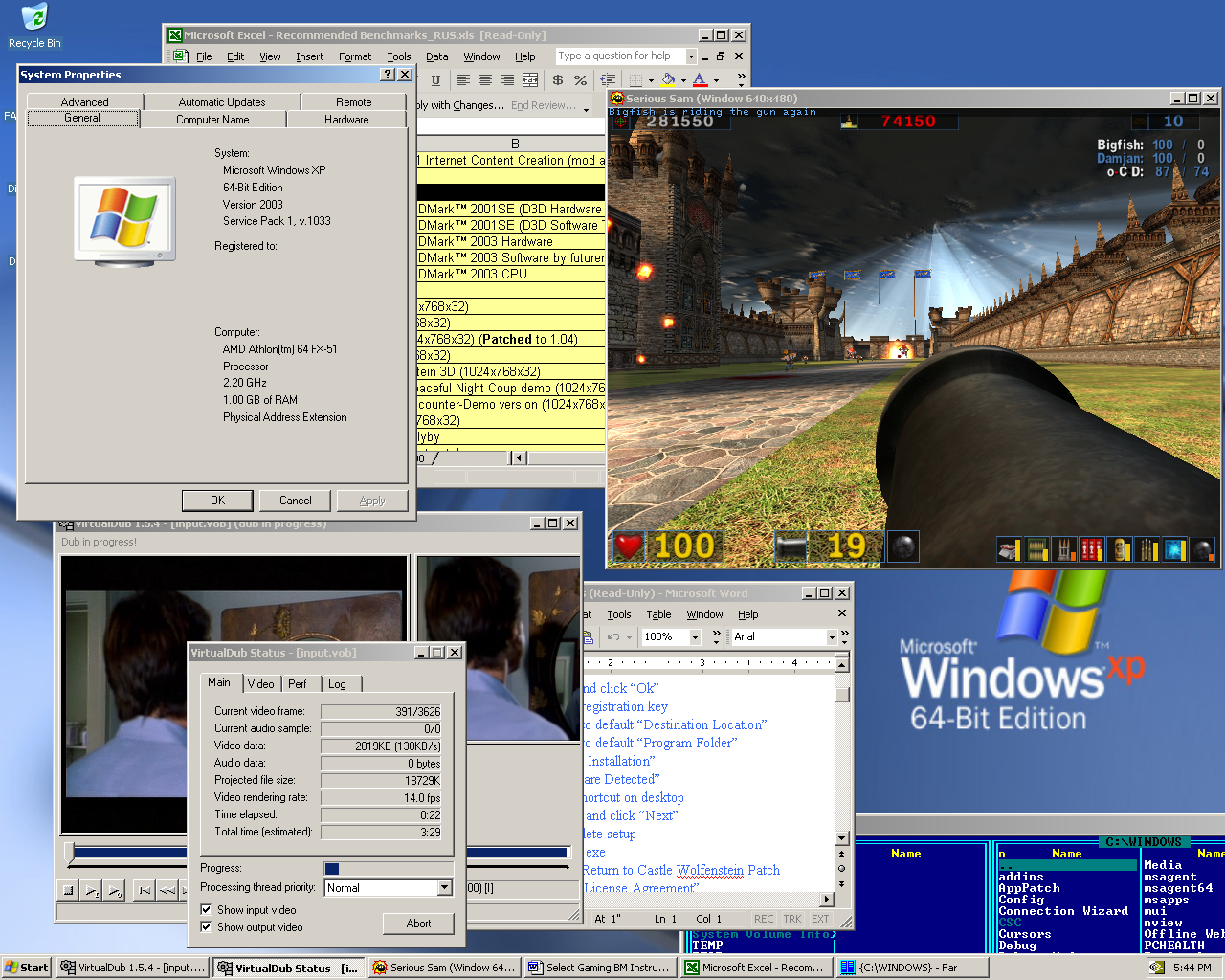32-битная или 64-битная операционная система
Разница между 32-битной и 64-битной операционной системой
В компьютерной архитектуре используются 32-разрядные целые числа, адреса памяти и блоки данных. В 64-битных вычислениях используются процессоры, которые задают разные значения ширины пути данных, целочисленного размера и адреса памяти, имеющие ширину 64 бита. Они являются центральным процессором для любого компьютера. Это также определяет драйвер и программу, которая использует определенную архитектуру. Существует различное программное обеспечение, которое поддерживает обе эти архитектуры, и выбор действительно имеет значение, если они были запрограммированы для разных систем. 32-разрядное аппаратное и программное обеспечение часто называют x86 или x86-32. 64-разрядное аппаратное и программное обеспечение называется x64 или x86-64. Давайте посмотрим на другие различия между 32-битной и 64-битной операционной системой в деталях.
Что такое 32 бит?
В компьютерных системах 32-разрядный означает долю битов, которые могут передаваться или обрабатываться параллельно.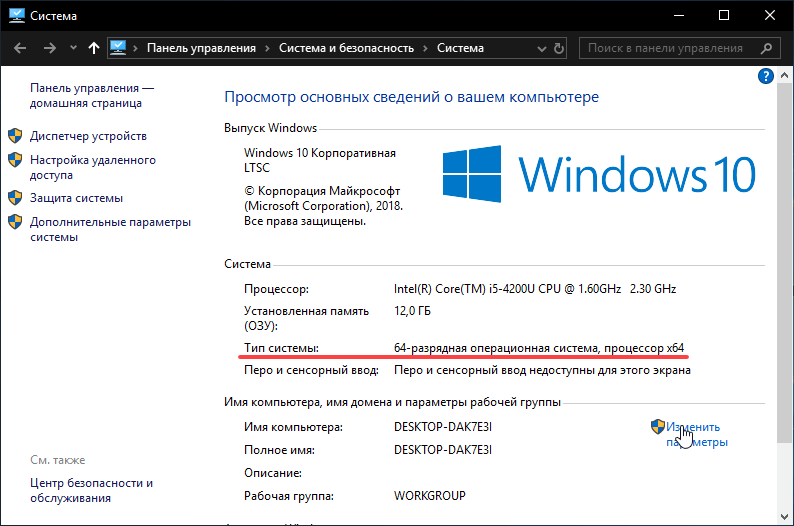
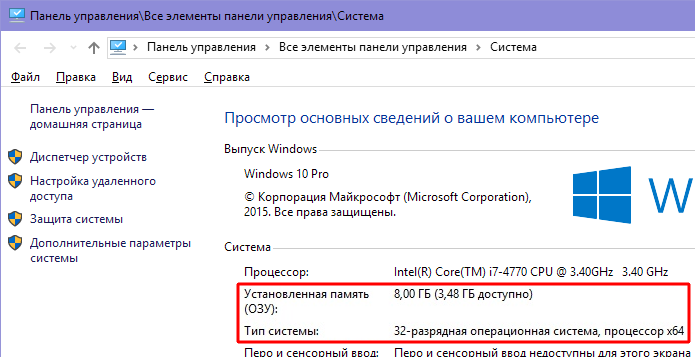
Что такое 64 бит?
64-битный относится к числу битов, которые могут обрабатываться или передаваться параллельно, или к числу битов, используемых для отдельных элементов в форматах данных. Это также относится к размерам слов, которые описывают определенный класс компьютерной архитектуры, шин, памяти и процессора. В компьютерном проектировании 64-разрядные обозначают те 64-разрядные целые числа, адреса памяти или другие блоки данных, которые имеют максимальную ширину 64 или 8 октетов.
Сравнение лицом к лицу между 32-битной и 64-битной операционной системой (Инфографика)
Ниже представлена 4 верхняя разница между 32-битной и 64-битной операционной системой.
Ключевые различия между 32-битной и 64-битной операционной системой
Как 32-битная, так и 64-битная операционная система является популярным выбором на рынке. Давайте обсудим некоторые основные различия между 32-битной и 64-битной системами:
- Чтобы начать с сравнения и просто выразить его, можно сказать, что 64-разрядный процессор более эффективен, чем 32-разрядный. Он может обрабатывать больше данных одновременно.
 В дополнение к этому у него есть возможность хранить больше данных, сохраняя больше вычислительных значений, включая адреса памяти, что помогает приблизительно в четыре миллиарда раз увеличить доступ к физической памяти, к которой может обращаться 32-разрядный процессор.
В дополнение к этому у него есть возможность хранить больше данных, сохраняя больше вычислительных значений, включая адреса памяти, что помогает приблизительно в четыре миллиарда раз увеличить доступ к физической памяти, к которой может обращаться 32-разрядный процессор. - 32-разрядный процессор может легко обрабатывать ограниченный объем оперативной памяти. Это можно рассматривать как 4 ГБ. 64-битные системы, с другой стороны, могут получить доступ к гораздо большему. Это важно, поскольку операционная система должна быть спроектирована таким образом, чтобы она могла получить доступ к большему объему памяти. Базовая версия операционных систем имеет свои ограничения на оперативную память, которая может использоваться приложениями. $ GB — это максимум, который может использовать 32-битная система. Последние версии 64-битной системы имеют возможность расширения возможностей процессора. Такие приложения, как видеоигры с высокой производительностью, требуют большой памяти, и именно здесь 64-битные системы оказываются лучше.

- Если вы пользователь Windows, вы бы заметили две папки в Program Files. Один как Program Files, а другой как Program Files (x86). 32-битная архитектура, хотя и старая, существует уже давно. Есть много приложений, которые размещают и используют 32-битную архитектуру. Новые системы, которые имеют 64-битные системы, имеют возможность запуска 32-битного и 64-битного программного обеспечения вместе. Следовательно, у них есть два разных каталога для обоих. При обнаружении 32-разрядного приложения оно перемещается в папку x86, а в другую — при обнаружении 64-разрядного.
- При использовании 64-битной системы возможна многозадачность. Пользователь может легко переключаться между различными приложениями без каких-либо глюков. Игры, требующие высокой производительности, и приложения, которые занимают много памяти, могут легко работать на 64-битном процессоре.
- 32-разрядные процессоры отлично справляются с управлением ограниченным объемом ОЗУ (в Windows, 4 ГБ или менее), а 64-разрядные процессоры могут использовать намного больше.

- Наименьший объем ОЗУ, необходимый для 64-разрядной ОС Windows, составляет 2 ГБ, в отличие от 32-разрядной Windows, для которой требуется 1 ГБ ОЗУ. Это немного очевидно, потому что для регистров большого размера потребуется больше памяти.
- Большая разница между 32-разрядными и 64-разрядными процессорами заключается в количестве вычислений в секунду, которые они могут выполнять, что влияет на скорость, с которой они могут выполнять задачи. 64-разрядные процессоры могут работать в двухъядерных, четырехъядерных, шестиядерных и восьмиядерных версиях для домашних вычислений. Многоядерные процессоры позволяют увеличить число вычислений в секунду, что может повысить производительность обработки и ускорить работу компьютера. Программы, которым для бесперебойного функционирования требуется много вычислений, могут работать быстрее и эффективнее на многоядерных 64-разрядных процессорах, по большей части.
- Следует отметить, что программа и игры с трехмерной графикой не сильно выигрывают от перехода на 64-битный компьютер, если она вообще не является 64-битной программой.
 32-разрядный процессор подходит для любой программы, предназначенной для 32-разрядного процессора. В случае компьютерных игр вы получите гораздо большую производительность, обновив видеокарту, чем установив 64-разрядный процессор.
32-разрядный процессор подходит для любой программы, предназначенной для 32-разрядного процессора. В случае компьютерных игр вы получите гораздо большую производительность, обновив видеокарту, чем установив 64-разрядный процессор. - В конце концов, 64-разрядные процессоры становятся все более распространенными в домашних компьютерах. Большинство производителей разрабатывают компьютеры с 64-разрядными процессорами из-за более низких затрат и потому, что все больше пользователей в настоящее время используют 64-разрядные операционные системы и программы. Розничные продавцы компьютерных компонентов предлагают все меньше и меньше 32-разрядных процессоров и вскоре могут вообще их не предлагать.
Сравнительная таблица 32-битных и 64-битных операционных систем
Ниже приведено самое лучшее сравнение между 32-битной и 64-битной операционной системой:
| Основа сравнения между 32-битной и 64-битной операционной системой | 32-битная система | 64-битная система |
| Архитектура | 32-битная система имеет общие вычисления, которые включают IBM System / 360 и IBM System / 370, DEC VAX, семейство Motorola 68000, Intel IA-32, 32-битная версия архитектуры x86 — это разные версии.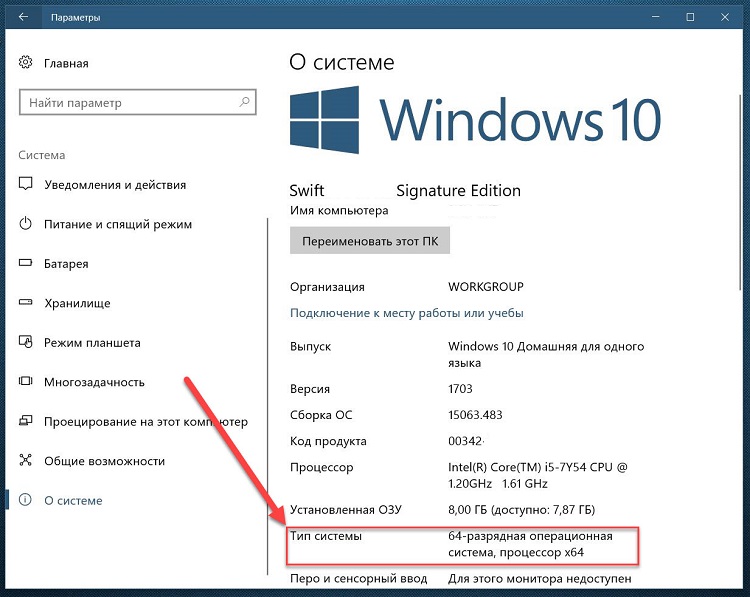 Это архитектуры, которые используются для встроенных вычислений и включают в себя 68000 семейств. Это архитектуры, которые используются для встроенных вычислений и включают в себя 68000 семейств. | Регистры делятся на различные группы, такие как целочисленные, плавающие, управляющие и часто для адресов различного назначения и имен, таких как адрес, индекс или базовые регистры. Размер этих регистров зависит от объема адресуемой памяти. |
| аппаратные средства | 32-битная система состоит из 32-битного регистра. Этот регистр может хранить 232 или 4 294 967 296 значений. 32-разрядная система может адресовать до 4 ГБ оперативной памяти. Фактически можно считать 3, 5 ГБ. Это связано с тем, что часть реестра хранит временные значения с адресами памяти. | 64-битная система состоит из 64-битного регистра, который способен хранить 264 или 18, 446, 744, 073, 709, 551, 616 значений. 64-битный регистр способен адресовать около 16 эксабайт памяти. Он может четко получить доступ к более чем 4 ГБ оперативной памяти. Если компьютер имеет 16 ГБ ОЗУ, то это лучше, чем система является 64-битной системой. |
| Програмное обеспечение | 32-битные программы совместимы с 64-битными системами. Но наоборот не возможно. Программное обеспечение также разработано для 32-битных систем, но используется редко. Можно установить 32-разрядную систему в 64-разрядной системе. Существуют утилиты или антивирусные программы, которые специально написаны для 32-битных систем. Желательно скачать те, которые соответствуют вашей системе. Кроме того, драйверы устройств также написаны для определенных операционных систем, и поэтому важно установить 32-разрядную версию для соответствующих 32 драйверов. | Обратная совместимость не поддерживается 64-битными системами. Это связано с тем, что 32-разрядный процессор не может распознать 64-разрядные инструкции. Все новые системы представляют собой 64-разрядные версии Windows и OS X. |
| Расчеты в секунду | 32-разрядные системы имеют двухъядерные и четырехъядерные версии. | 64-битные системы могут поставляться с двухъядерными, четырехъядерными, шестиядерными и восьмиядерными версиями. Наличие нескольких доступных ядер увеличило скорость вычислений в секунду. |
Вывод
Если вы устанавливаете какую-либо операционную систему, очень важно знать тип процессора на вашем компьютере и убедиться, что вы устанавливаете правильный. При этом также важно, чтобы вы знали тип операционной системы вашего компьютера. Большинство современных систем имеют 64-битные процессоры, которые обеспечивают лучшую производительность во многих отношениях. Они обеспечивают лучшее использование памяти, быстрое функционирование системы. Они также имеют большее использование памяти по сравнению с 32-битными процессорами. Но в некоторых случаях не будет 64-битных драйверов, и тогда 32-битная система может прийти вам на помощь.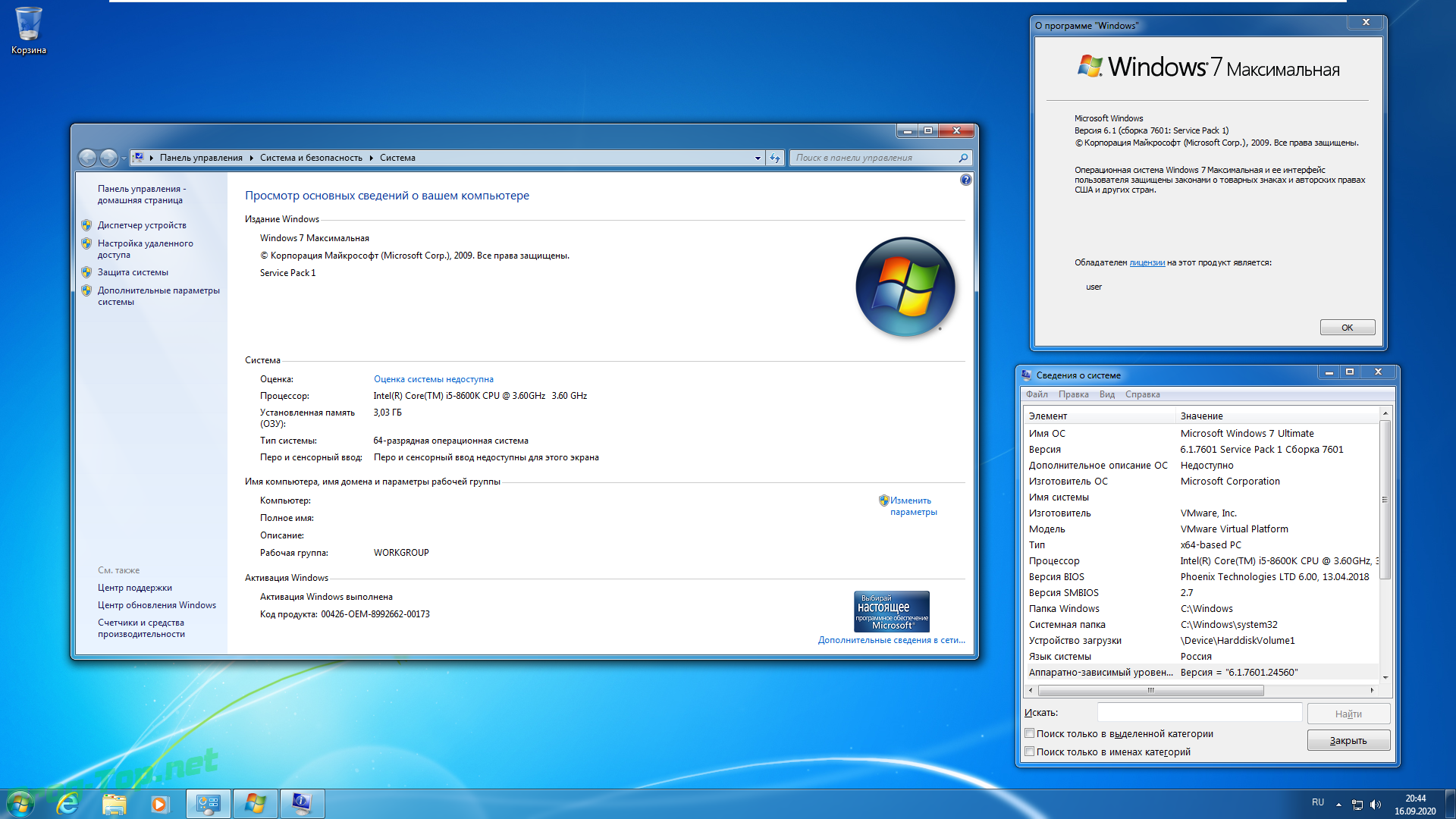
Короче говоря, основной контраст между 32-битными и 64-битными заключается в том, что 64-битные способны обрабатывать гораздо большие проекты. Из-за объема данных, обработанных и произведенных 64-разрядными, подход к полученному подходу изменился. Тем не менее, если вы планируете иметь менее 3 ГБ ОЗУ, иметь более старый компьютер или 32-разрядный процессор, обычно рекомендуется 32-разрядная система.
Рекомендуемые статьи
Это было руководством к разнице между 32-битной и 64-битной операционной системой. Здесь мы также обсудим различия между 32-битной и 64-битной операционной системой с помощью инфографики и сравнительной таблицы. Вы также можете взглянуть на следующие статьи, чтобы узнать больше —
- Ubuntu против Windows 10
- Компьютерное оборудование против сети
- Компьютерная сеть против передачи данных
32-разрядная vs.
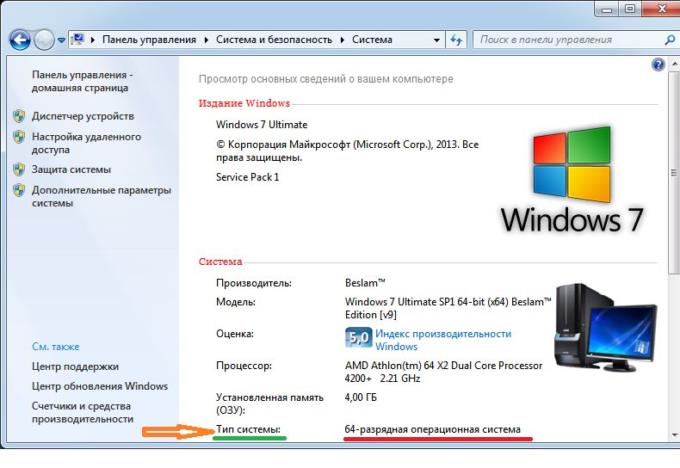 64-разрядная ОС: в чем разница
64-разрядная ОС: в чем разницаСкорее всего, вы пользуетесь 64-битной операционной системой, но что это вообще значит?
Человечеству известно 10 цифр, компьютер же знаком только с двумя: 0 и 1. И каждое сочетание этих цифр называется «битом». Это значит, что 1 бит может принимать 2 возможных значения; 2 бита допускает 4 значения, а 3 бита увеличивает количество значений до 8 (2 в третьей степени, или 2 в кубе).
Продолжайте считать дальше, и вскоре вы дойдете до 32 бит (2 в 32-ой степени), которые могут принимать 4,294,967,296 значений; и 64 бит (или 2 в 64-й степени), которые могут принимать 18,446,744,073,709,551,616 значений. Это 18.4 с копейками квинтиллионов.
Как вы уже поняли, чем большее количество битов, тем больше значений они могут принимать.
Именно поэтому каждые несколько лет чипы компьютеров (и даже смартфонов) и ПО, с помощью которого работают эти чипы, постоянно модернизируются и повышают свою разрядность. Например:
- Чип Intel 8080 1970-х годов был 8-разрядным.

- В 1992 вышла первая 16-разрядная настольная версия Windows – Windows 3.1.
- В 2003 году AMD выпустил первый 64-разрядный чип.
- В 2009 году Apple сделала Mac OS X Snow Leopard сугубо 64-разрядной.
- Первым смартфоном с 64-разрядным чипом (Apple A7) был iPhone 5s (2014 год).
Очевидно, что 64-разрядный чип, иногда обозначающийся как x64, способен на большее, чем 32-разрядный. 32-разрядная версия также известна как x86 (такое обозначение раньше относилось к любой ОС с набором инструкций для работы на чипах Intel, таких как 8086-80486).
В наши дни вы, скорее всего, используете 64-разрядные чипы с 64-битными операционными системами, которые, в свою очередь, запускают 64-битные приложения (для мобильных устройств) или программы (для ПК). Хотя, возможно это не так. Например, Windows 7, 8, 8.1 и 10 выпускались в двух версиях — 32-разрядной и 64-разрядной.
Так какая ОС у вас?
Как узнать, 64-разрядная ли у вас ОС?
Если вы пользуетесь Windows на компьютере, которому меньше 10 лет, тогда ваш процессор почти гарантированно будет 64-разрядным. Это достаточно легко проверить.
Это достаточно легко проверить.
В Windows 10 перейдите в раздел «Параметры» > «Система» > «О системе» («Settings» > «System» > «About») или введите «О системе» в поле поиска Windows 10. Помимо прочих спецификаций устройства вы увидите пункт «Тип системы: 64-разрядная операционная система, процессор x64».
Пользователи Mac вообще могут не задаваться вопросом о разрядности, так как MacOS уже длительное время является сугубо 64-разрядной. Фактически, по состоянию на последнюю версию (10.14 Catalina) 32-разрядные приложения на Mac даже не поддерживаются технически.
А зачем тогда вообще нужна 32-разрядная система?
Зачем вообще устанавливать 32-битную ОС на ПК? Главная причина – наличие 32-разрядного процессора, который требует 32-разрядной ОС.
Маловероятно, что в наши дни ваш ПК будет оснащен 32-разрядным процессором. Intel начала производить 32-разрядные процессоры в диапазоне 80386 еще в 1985 году; к 2001 году она стала выпускать 64-разрядные процессоры. Если вы купили компьютер после выхода чипа Pentium D в 2005 году, тогда маловероятно, что ваш ПК поддерживает только 32-битный набор инструкций.
Если вы купили компьютер после выхода чипа Pentium D в 2005 году, тогда маловероятно, что ваш ПК поддерживает только 32-битный набор инструкций.
Скорее всего, у вас старая система с ОС, которая идет только в 32-разрядной версии. А последующие обновления, если таковые имеются, не позволяют ей перейти на 64-разрядную версию. Хотя, в этом есть свои плюсы – не все первые 64-разрядные процессоры хорошо работали. Вы можете самостоятельно определить, сможет ли ваш компьютер работать с 64-битной версией системы. Для этого можно использовать 64bit Checker. Он работает на всех версиях Windows, начиная с Windows 95.
Установка 32-разрядной ОС на систему с 64-разрядной архитектурой возможна, но это нерационально. 32-разрядная ОС имеет больше ограничений, и самое главное из них – невозможность использовать больше 4 ГБ оперативной памяти. То есть если вы установите больше 4 Гб ОЗУ, это не окажет существенного влияния на производительность. Но стоит обновить эту систему с дополнительной оперативной памятью до 64-разрядной версии Windows, и вы действительно заметите разницу.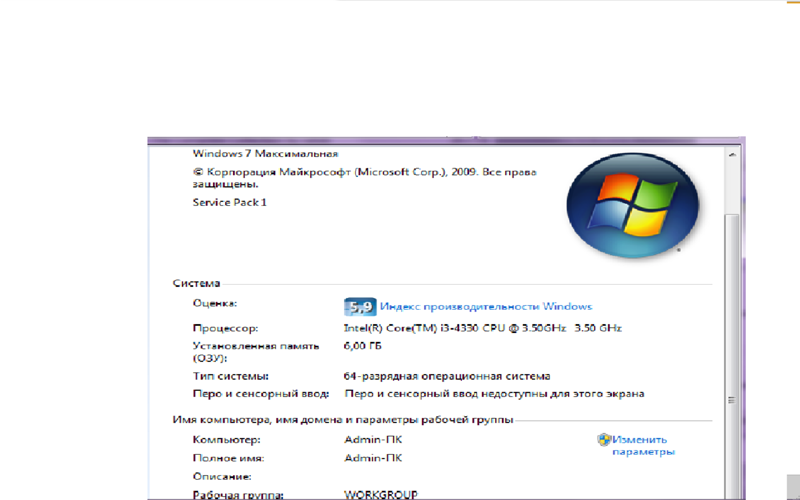
Так, официально поддерживаемый максимальный объем оперативной памяти в Windows 10 составляет 2 терабайта (или 128 ГБ для Windows 10 Home).
Теоретический предел оперативной памяти для 64 разрядов – 16 эксабайт. Это равно 1 миллиону терабайт или 1 миллиарду гигабайт. Но мы вряд ли когда-то сможем себе позволить аппаратное обеспечение, которое могло бы поддерживать такое количество ОЗУ. (Теперь покупка нового ноутбука с 16 ГБ оперативной памяти не впечатляет, не так ли?)
64-разрядная система имеет ряд других улучшений, хотя и не заметных невооруженным глазом. Среди прочего это более широкие каналы для передачи данных, большие целочисленные размеры, восьмиоктетные адреса памяти.
64-битные программы
Вы также можете заметить, что некоторые скачиваемые вами программы идут в 32-и 64-разрядных версиях. Хорошим примером тому является Firefox, которая предлагает версии для 32-разрядной и для 64-разрядной Windows (также и Linux и 64-битная Linux).
Для чего все это нужно? Потому что еще есть пользователи, которые пользуются 32-разрядными системами, а они нуждаются в 32-разрядном программном обеспечении — обычно на такие системы вообще невозможно установить 64-разрядную программу, и, конечно же, не они не смогут ее запустить. 64-битная ОС, в свою очередь, позволяет работать с 32-разрядной программой – Windows, в частности, встроила для этого подсистему эмуляции, называемую Windows32 на Windows64 или WoW64.
64-битная ОС, в свою очередь, позволяет работать с 32-разрядной программой – Windows, в частности, встроила для этого подсистему эмуляции, называемую Windows32 на Windows64 или WoW64.
Зайдите на диск C:, и вы увидите две папки для программ: одну для 64-разрядных программ, другую – для 32-битных (Program Folders (x86)). Вы будете удивлены, насколько много на самом деле 32-разрядных программ.
На Mac вы вряд ли сможете найти много 32-битных приложений. Разрядность приложения можно проверить. В меню Apple выберите пункт «Об этом Mac» («About this Mac»), перейдите в «Системный отчет» («System Report») и выделите все приложения, перечисленные в разделе «Программное обеспечение». Каждое из них будет иметь запись «64-бит (Intel)» с обозначением «Да» или «Нет». Большинство из них будет иметь значок «Да».
Немного о мобильных 64-разрядных процессорах
Как отмечалось выше, чип Apple A7 стал первым 64-разрядным процессором, которым оснастили мобильный телефон (iPhone 5s). В 2015 году Apple заявила, что все программное обеспечение iOS должно было иметь разрядность х64. По состоянию на июнь 2016 года, открытие 32-разрядного приложения в последних версиях iOS сопровождалось предупреждением о «неоптимизированности»: «Использование этого приложения может повлиять на общую производительность системы»
В 2015 году Apple заявила, что все программное обеспечение iOS должно было иметь разрядность х64. По состоянию на июнь 2016 года, открытие 32-разрядного приложения в последних версиях iOS сопровождалось предупреждением о «неоптимизированности»: «Использование этого приложения может повлиять на общую производительность системы»
Если у вас iPhone 5s или более новая модель с iOS 10 или выше, вы не можете использовать устаревшие 32-разрядные приложения, которые не были обновлены.
На телефонах Android узнать разрядность приложений будет сложнее, особенно если вы не знаете, какой чип установлен в вашем смартфоне. Если вы пользуетесь более старой версией Android 5.0 Lollipop и ниже, тогда у вас 32-разрядный чип. Хотя, узнать разрядность можно также с помощью приложения Antutu Benchmark. Установите его, нажмите на кнопку «Info» и найдите строку «Android». Здесь вы увидите версию Android и ее разрядность.
Для iOS и Android более высокая разрядность не значит возможность использования большего объема оперативной памяти. На самом деле, переход на x64 не является гарантией лучшей производительности. Переход на 64-разрядную версию имеет другие преимущества—например, возможность получения большего объема данных за цикл, лучшее шифрование и улучшенная энергоэффективность.
На самом деле, переход на x64 не является гарантией лучшей производительности. Переход на 64-разрядную версию имеет другие преимущества—например, возможность получения большего объема данных за цикл, лучшее шифрование и улучшенная энергоэффективность.
В конечном счете, 64-разрядная революция уже здесь. И хотите вы того или нет, вы уже «в деле».
32-Битная или 64-Битная Система: В Чём Разница?
Что такое 32-Битная и 64-Битная Система и в чем различия этих операционок?
Существует много систем исчисления, однако в отношении компьютерной техники применима только бинарная: с нулями и единицами. Нули и единицы принимаются за «биты». Это значит, что для 1-бытного вычисления возможны 2 значения, для 2-битного – четыре, три бита увеличивают количество значений до восьми (2 в третьей степени).
Продолжаем в том же духе геометрической прогрессии и доходим до 32 бит (2 в 32 степени), что равно 4,294,967,296 значений. 64 бит (или же 2 в 64 степени) вмещает 18,446,744,073,709,551,616 значения.
Цифры демонстрируют насколько мощнее чип, поддерживающий большее количество бит: гораздо больше, чем в два раза.
Каждый год процессоры, обеспечивающие работу компьютеров (или даже смартфонов), и программное обеспечение, работающее на таких процессорах, делает значительные шаги вперед, поддерживая все больше и больше возможных бит. Для наглядного примера:
- Процессор Intel 8080 в 70-х годах прошлого века поддерживал только 8-битный вычислительный процесс;
- Операционная система Windows1 в 1992 году стала первой 16-битной версией Windows;
- Компания AMD выпустила первый 64-битный процессор для настольного ПК в 2003 году;
- Компания Apple разработала 64-битную ОС Mac OS X Snow Leopard в 2009 году.
- Первым смартфоном на базе 64-битного процессора (Apple A7) стал iPhone 5s, выпущенный а 2014 году.
Факты налицо: 64-битная система, иногда обозначаемая как x64, является более мощной, нежели 32-битная, которая в действительности называется x86. Такое обозначение берет свое начало с тех пор, когда операционная система Windows Vista начала помещать 32-битные программы в папку с названием «Program Files (x86)». x86 относится к любой операционной системе с набором команд, работающих на процессорах Intel, начиная с 8086 и вплоть до 80486.
Такое обозначение берет свое начало с тех пор, когда операционная система Windows Vista начала помещать 32-битные программы в папку с названием «Program Files (x86)». x86 относится к любой операционной системе с набором команд, работающих на процессорах Intel, начиная с 8086 и вплоть до 80486.
Сегодня, с большой долей вероятности, вы используете 64-битный процессор и работаете на базе 64-битной операционной системы, которая, в свою очередь, использует 64-битные приложения (в мобильных) и программы (в настольных ПК и ноутбуках). Но не всегда. Так, к примеру, операционные системы Windows 7, 8, 8.1 и 10 выходят как в 32-битном, так и в 64-битном варианте.
Как узнать, что вы используете 64-битную операционную систему?
Если вы пользуетесь операционной системой Windows на компьютере не старше 10 лет, ваш процессор почти со стопроцентной вероятностью является 64-битным. Однако, при этом, вы могли установить 32-битную операционную систему. Это легко проверить.
В Windows 10 достаточно кликнуть по иконке «Этот компьютер» правой кнопкой мыши и выбрать из меню пункт «Свойства» (или же открыть Панель управления, выбрать пункт «Система и Безопасность» и перейти в раздел «Система»). Под названием системы вы увидите ее тип: «64-битная операционная система, процессор x64».
Под названием системы вы увидите ее тип: «64-битная операционная система, процессор x64».
Также можно узнать разрядность системы, открыв Параметры: в разделе «Система» перейти на вкладку «О системе».
Зачем нужна 32-битная система?
Зачем устанавливать 32-битную операционную систему на ноутбук или настольный ПК? Основной причиной является использование 32-битного процессора, который требует установки 32-битной системы.
Но очень маловероятно, что ваш компьютер работает на таком процессоре. Компания Intel начала производить 32-битные процессоры с маркировкой 80386 в 1985 году, а уже к 2001 в массовое производство поступили 64-битные. Если вы приобрели компьютер после того, как в 2005 году был выпущен процессор Pentium D, то его процессор вряд ли окажется 32-битным. Последний 32-битный процессор от Intel, а именно Pentium 4E, увидел мир в феврале 2004 года, и был расширен до 64-битного посредством использования x86-64. Процессор был обратно совместим с 32-битным и 64-битным программным обеспечением.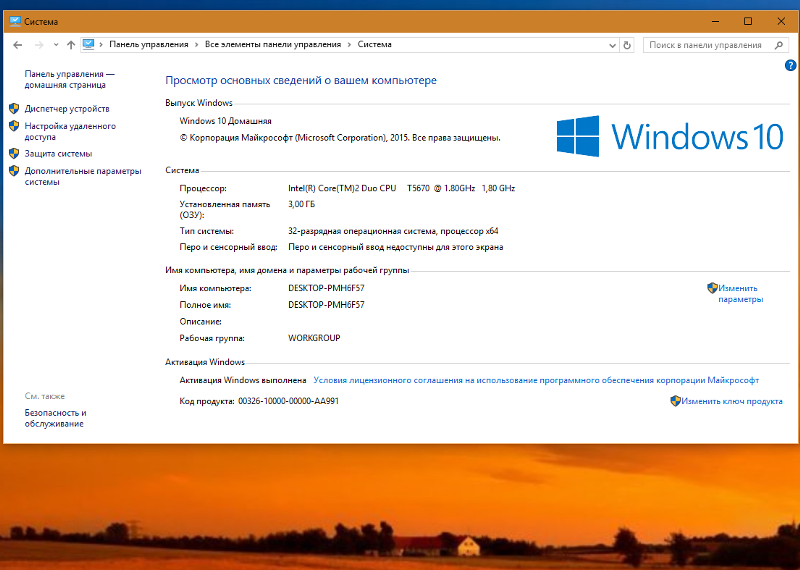 Более поздние версии Pentium 4, такие как, например, Extreme Edition, были полностью 64-битными. Но даже они были сняты с производства в 2005.
Более поздние версии Pentium 4, такие как, например, Extreme Edition, были полностью 64-битными. Но даже они были сняты с производства в 2005.
Более вероятно, что у вас установлена старая операционная система, которая была доступна только в 32-битном варианте. При последующих обновлениях (если такие имели место быть) операционка могла просто не перейти на 64-битную версию. Может быть, это и хорошо – не все ранние 64-битные процессоры обладали полным набором функций. Определить, сможет ли ваш компьютер работать на базе 64-битной системы, можно с помощью программы вроде 64bit Checker. Она поддерживается всеми версиями Windows, начиная с Windows 95.
32-битная операционная система, установленная на 64-битной архитектуре, будет работать, но работа ее не будет оптимальной. У 32-битной системы, к примеру, больше ограничений. Так, она позволяет использовать только 4Гб оперативной памяти. Установка большего объема оперативной памяти при использовании 32-битной операционки никак не отразится на производительности.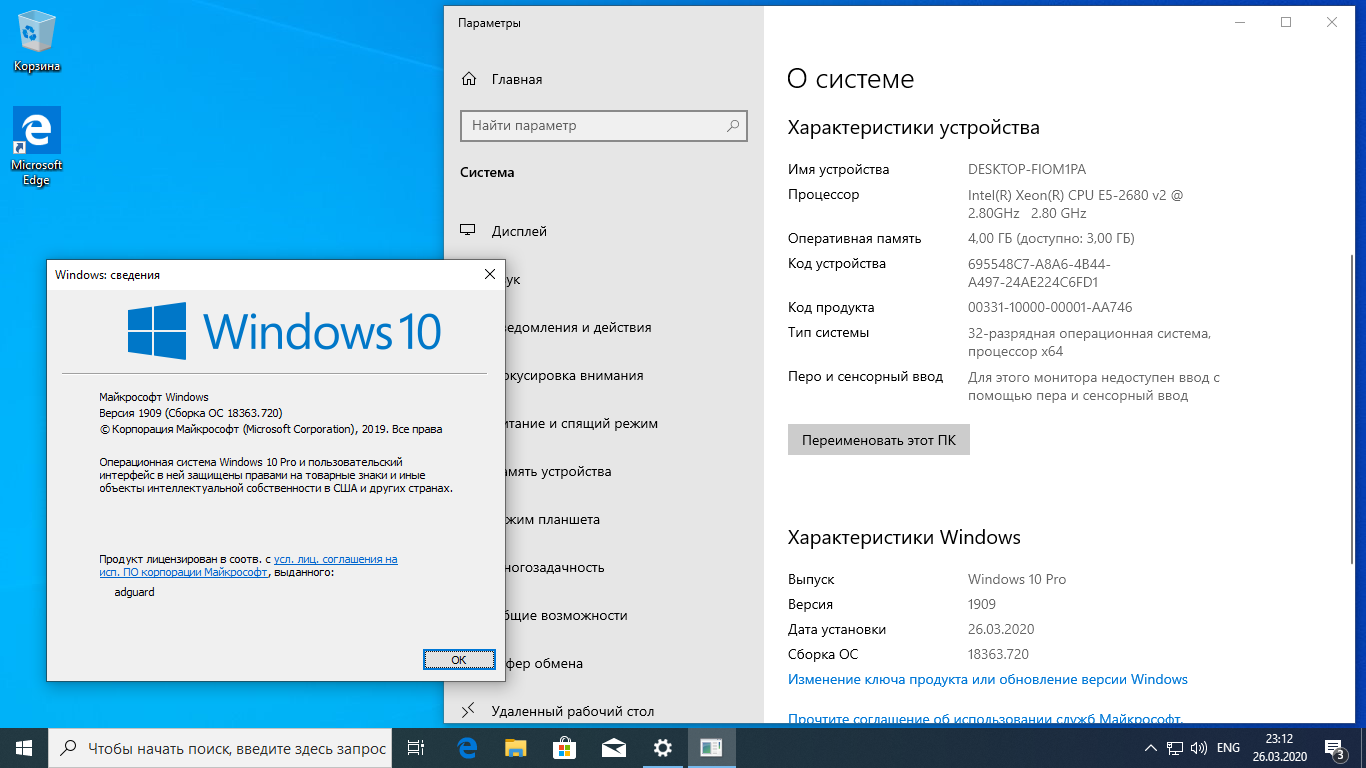 При этом, добавив RAM на 64-битной версии Windows, вы ощутите значительные изменения.
При этом, добавив RAM на 64-битной версии Windows, вы ощутите значительные изменения.
По официальным данным, максимальный поддерживаемый объем оперативной памяти на Windows 10 составляет 2 терабайта (128Гб для версии Windows 10 Home).
Теоретический лимит оперативной памяти на 64-битном процессоре достигает 16 эксабайт. Однако, на практике, нам еще предстоит долгий путь, прежде чем в нашем распоряжении появится аппаратное обеспечение, способное поддерживать такие объемы.
В любом случае, покупка новенького ноутбука с 16Гб оперативной памяти уже не кажется такой впечатляющей, не так ли?
64-битные процессоры предлагают множество других улучшений, которые нельзя заметить невооруженным взглядом. Больший размер целых значений, 8 октет адресов памяти. Все эти непонятные для нас параметры используются учеными для достижения еще большей производительности наших компьютеров.
Также вы могли заметить, что некоторые программы, которые вы загружаете, имеют 32-битную и 64-битную версию. Браузер Firefox является отличным примером таких программ. Он предлагает на выбор версию «Windows» и «Windows 64-бит».
Браузер Firefox является отличным примером таких программ. Он предлагает на выбор версию «Windows» и «Windows 64-бит».
Почему так? Потому, что 32-битные операционные системы до сих пор широко используются пользователями. И они требуют 32-битные программы: 64-битные варианты даже не могут быть установлены на таком типе системы. В то же время, 64-битная операционная система поддерживает 32-битные программы, поскольку она имеет встроенный эмулятор под названием Windows 32 на Windows 64, или коротко WOW64. Зайдите на свой диск С, и увидите две программные паки: одна для 64-битных программ, а вторая – Program Files(x86) – для 32-битных. Вы будете удивлены тем, сколько 32-битного программного обеспечения до сих пор используется.
В случае с компьютерами Mac, вам вряд ли удастся отыскать 32-разрядные программы. В меню Apple, в пункте «Об этом Mac» кликните «Отчет о системе». В пункте ПО откройте список всех программ. В столбце 64-bit (Intel) каждая программа будет иметь значение «Да» или «Нет». Большинство программ будут отмечены маркировкой «Да». Единственной запозднившейся программой до недавнего времени была Microsoft Office для Mac – разработчики выпустили 64-битную версию только в середине 2016 года.
Большинство программ будут отмечены маркировкой «Да». Единственной запозднившейся программой до недавнего времени была Microsoft Office для Mac – разработчики выпустили 64-битную версию только в середине 2016 года.
Чем отличается 64-битная версия Windows от 32-битной
Главное отличие 32-х от 64-х битных операционных систем (ОС) в количестве памяти, к которой ОС могут обращаться.
32-х битные версии Linux и Windows могут использовать не более 4 гигабайт оперативной памяти. Даже, если в материнскую плату вставить две планки памяти по 4 Гб (т.е. в сумме будет 8 Гб) или больше — дополнительные гигабайты ОС не увидит и программы, которым требуется больше ОЗУ запуститься не смогут или будут работать с большими лагами (будут тормозить).
В 64-х битных ОС ограничений по памяти фактически нет. Т.е. максимальный предел конечно есть — что-то около 17 Тб (терабайт), но он чисто теоретический и сейчас не востребован и не доступен даже на высокопроизводительных серверах.
А вот на бытовом уровне — с ограничениями 32-х битных ОС может столкнуться и обычный пользователь. Например, часть приложений и игр существуют только в 64-х версиях. Нельзя сказать, что таких программ множество, но они встречаются.
Например, часть приложений и игр существуют только в 64-х версиях. Нельзя сказать, что таких программ множество, но они встречаются.
С другой стороны, если до сих пор вам не приходилось сталкиваться с такими ограничениями, то какой-то необходимости специально переходить с 32-х на 64 бит просто нет.
Второе отличие между 32-х и 64-х битными ОС — скорость работы программ. Считается, что 64-битные программы и сами операционные системы работают быстрее 32-х битных.
Действительно, профессиональные приложения по работе с графикой, видео, различные среды разработки, научные расчеты в 64-битах получают преимущество в скорости, но, вероятнее не благодаря 64-битному коду, а возможностью обработать данные больших объемов. Там, где на 32-х битах данные грузились и обрабатывались порциями, на 64-х битах обработка делается единым блоком.
В обычных условиях, на типичных ежедневных приложениях:
- интернет-серфинг
- работа с офисными программами
- просмотр видео
- гейминг и т.
 д.
д.
прироста скорости практически нет. Более того, некоторые приложения в 64-х битной среде могут работать медленнее, чем в родной 32-х битной.
Тем не менее в сети полно отзывов, что на 64-битной ОС был получено чуть ли не многократное ускорение на таких задачах. Верится в это с трудом.
Для примера — при установке Microsoft Office через облако (так называемый Office 365), скачивается установщик 32-битной версии, хотя сама Windows — 64-битная. Неужели Microsoft невыгодно показывать преимущество 64-битного офиса? Видимо или его просто нет, или рост отрицательный.
Разрядность системы 86. Почему пишут x86, а не x32? Вся правда о x32 x64 x86
При установке Windows у многих возникает вопрос, какую версию ставить — 32 или 64 бита? Рассмотрим отличия версии 32 и 64-разрядной системы, какая из них лучше, можно ли изменить версию после установки.
Отличия 32 и 64 бит
Главное отличие 32 битной системы — она не поддерживает оперативную память больше 4 Гб.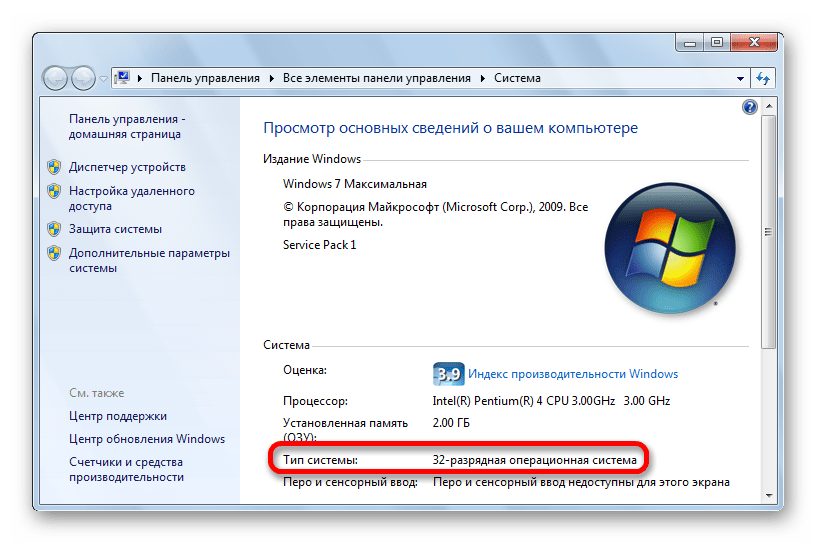 64-битные версии Windows поддерживают до 192 Гб оперативки. Тут есть несколько оговорок: не все материнские платы позволяют использовать такой большой объем оперативной памяти и на Home версиях Windows стоит ограничение в 16 Гб.
64-битные версии Windows поддерживают до 192 Гб оперативки. Тут есть несколько оговорок: не все материнские платы позволяют использовать такой большой объем оперативной памяти и на Home версиях Windows стоит ограничение в 16 Гб.
Иногда еще при установке ОС можно увидеть обозначения x64 и x86. x64 — это 64-разрядные версии ОС, x86 — 32-разрядные. Все современные процессоры поддерживают обе архитектуры — x64 или x86.
Из минусов 64-битной системы можно назвать более высокий расход оперативной памяти. Поэтому нет смысла ставить её на старые компьютеры. К тому же, она может просто не поддерживаться процессором.
Еще одно отличие — на 32 и 64 бита часто идут отдельные версии программ. Прирост производительности у 64-битных версий программ до 20%. В то же время, при запуске 32-битных приложений на 64-битной системе наблюдается незначительное падение в 2-3% скорости работы из-за подсистемы WoW64, которая эмулирует 32-битное окружение.
Если у вас более-менее современный компьютер и оперативной памяти стоит 4 Гб или больше — смело ставьте 64-битную версию.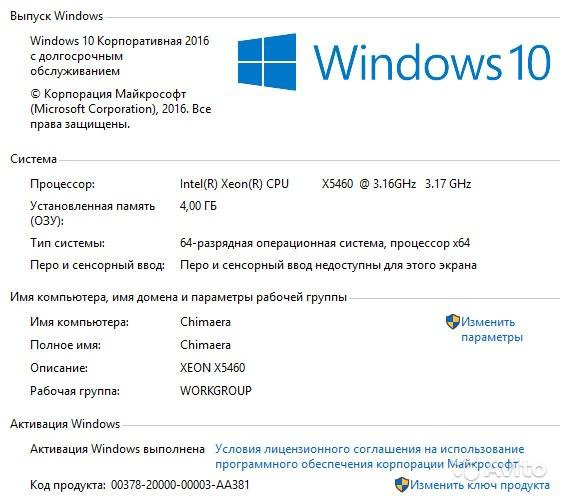 Если оперативной памяти менее 4 Гб и не планируется расширять — ставьте 32-бита.
Если оперативной памяти менее 4 Гб и не планируется расширять — ставьте 32-бита.
Как определить версию Windows
Узнать, какая сейчас стоит версия ОС можно с помощью свойств компьютера.
Правой кнопкой нажмите на «Мой компьютер» и откройте его Свойства. На Windows XP информация об операционной системе будет на вкладке «Общее», на Windows 7, 8 и 10 окно выглядит немного по-другому, но информация о системе там есть.
Windows XP x64
Windows 7 32-бит (x86)
Как определить поддержку 64-бит процессором
Узнать, поддерживает ли процессор 64-бит можно с помощью бесплатной программы Speccy https://www.piriform.com/speccy/download .
Откройте Speccy и посмотрите информацию о центральном процессоре.
В строке «Инструкции» найдите упоминание 64-бит. Например, если там встречается:
- Intel 64,
- AA-64,
- AMD 64,
- EM64T.
Значит ваш процессор поддерживает 64-битные команды. Даже некоторые процессоры с архитектурой x86 умеют понимать 64-битные команды.
Еще один способ без установки программ — узнайте название своего процессора (например в Диспетчере устройств, его можно открыть нажав Win+R и введя команду devmgmt.msc) и поищите его спецификацию через поисковик: архитектуру и набор команд.
Как перейти с 32 на 64 битную ОС
Если вы обнаружили, что у вас стоит более 4 Гб оперативки или хотите расширить её, можно обновить систему. Для этого скачайте образ установки Windows и сделайте загрузочную флешку, или запустите установку через Daemon Tools.
Запустите установщик ОС и при выборе настроек установки, чтобы сохранить старые данные выбирайте пункты:
Снижение цен на «железо» и одновременное увеличение объема ОЗУ в компьютерах привело к постепенному вытеснению 32-разрядных ОС 64-битными версиями. Не вдаваясь в детали о разнице между этими двумя разрядностями, достаточно сказать, что последняя более эффективна, поскольку позволяет использовать больший объем оперативной памяти.
Например, 32-разрядные редакции Windows не способны использовать свыше 3,5 гигабайтов ОЗУ. На больший объем у таких версии недостаточно физических адресов. Иными словами, устанавливать x32 платформу на машину с 8 гигабайтами автопамяти попросту бессмысленно, поскольку 4,5 гигабайта из общего количества все равно останутся незадействованными. Соответственно, нет смысла устанавливать x64 Windows на «железо» с оперативкой меньше 4 гигабайтов. 64-разрядные операционки быстрее и надежнее, однако они больше весят и потребляют больше ресурсов ОЗУ.
На больший объем у таких версии недостаточно физических адресов. Иными словами, устанавливать x32 платформу на машину с 8 гигабайтами автопамяти попросту бессмысленно, поскольку 4,5 гигабайта из общего количества все равно останутся незадействованными. Соответственно, нет смысла устанавливать x64 Windows на «железо» с оперативкой меньше 4 гигабайтов. 64-разрядные операционки быстрее и надежнее, однако они больше весят и потребляют больше ресурсов ОЗУ.
О различиях двух разрядностей можно продолжать говорить очень долго. Вместо этого мы расскажем о методах определения разрядности (битности) Windows. Эти знания полезны и новичкам, и тем, кто собирается купить ПК с предустановленной ОС.
Способ 1 — Просмотр свойств системы. Самый простейший и быстрый способ узнать битность. Нужно сделать правый щелчок по значку «Компьютер» в панели Проводника или на Рабочем столе и нажать в раскрывшемся меню кликнуть «Свойства». Откроется раздел «Система». Здесь и можно посмотреть разрядность Windows, и не только разрядность.
Способ 2- Просмотр системного раздела. Поскольку 64-битная Windows поддерживает работу с 32-битным ПО, у таких версий ОС всегда имеется две папки с названием Program Files — одна для 64-битного софта, другая, соответственно, — для 32-битного. Таким образом, если на диске C вашей машины папок Program Files именно две, значит ваша ОС — 64-битная.
Способ 3 — Использование программы 64bit Checker. Эта легковесная бесплатная утилита предназначена для показа некоторой информации о системе. Помимо разрядности, 64bit Checker показывает версию и имя системы, дату установки, версию пакета обновления и способность микропроцессора работать с 64-разрядными платформами. Полученные данные можно сохранить в текстовом или HTML-формате или просто скопировать в буфер. (Скачать 64bit-checker.zip (cкачиваний: 463) )
Способ 4 — Использование командной строки. Открыв консоль напечатайте Set Pro и нажмите Enter. Команда отобразит данные по архитектуре процессора, системных папках и т.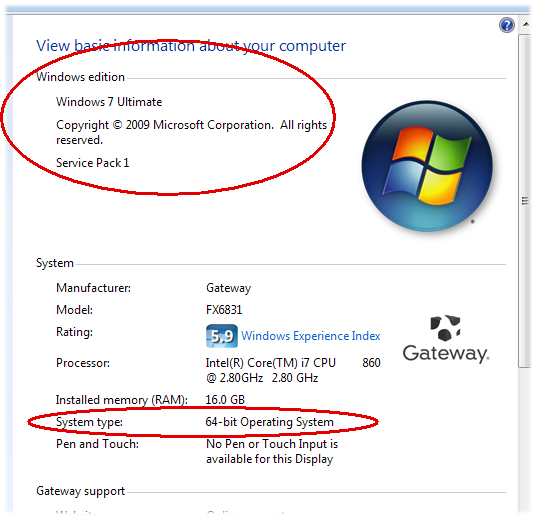 д. Для более развернутого анализа можно воспользоваться командой systeminfo.
д. Для более развернутого анализа можно воспользоваться командой systeminfo.
Теперь вы знаете, какую ссылку для скачивания нужно нажимать, если на сайте с ПО выложены ссылки на 32- и 64-битные версии программы. А если вы купили компьютер с 4 и более гигабайтами автопамяти и выяснили, что на нем стоит x32 Windows, то это послужит поводом к установке более производительной и надежной 64-разрядной системы.
Прежде чем приступать к непосредственному сравнению 32- и 64-битных версий Windows, стоит разобраться в чем отличие между 32- и 64-битными процессорами, операционными системами и программами. Начнем с процессора.
Современные процессоры состоят из большого числа блоков. Непосредственно целочисленными вычислениями занимаются блоки ALU. Естественно, что для хранения входных данных, промежуточных значений и результатов им нужна память. Этой памятью являются регистры. В 32-битных процессоров 8 регистров общего назначения размером в 32 бита. Отсюда и говорят, что процессор 32-битный.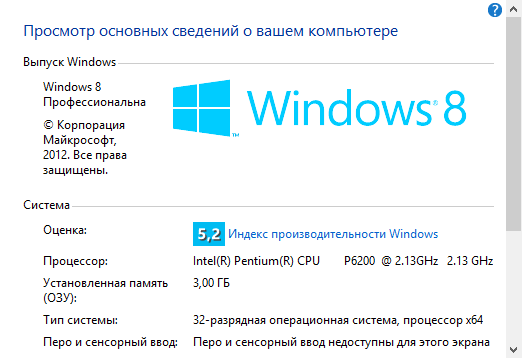 В 64-битных процессорах регистров общего назначения в два раза больше и они имеют размер 64-бита. Поэтому и говорят, что процессор 64-битный. Подавляющее большинство современных процессоров являются 64-битными.
В 64-битных процессорах регистров общего назначения в два раза больше и они имеют размер 64-бита. Поэтому и говорят, что процессор 64-битный. Подавляющее большинство современных процессоров являются 64-битными.
На практике это значит, что 64-битный процессор в нормальном 64-битном режиме может работать с 64-битными числами. Что это дает? Это позволяет выполнять различные операции над 64-битными числами без различных ухищрений, а также объединять две простые операции над 32-битными числами в одну сложную, что на практике дает прирост производительности. Также 64-битные процессоры поддерживают режим совместимости. В этом случае они ведут себя как обычные 32-битные процессоры.
Важное замечание: прирост можно получить только при использовании 64-битного набора инструкций х86-64. Кроме блока целочисленных вычислений в процессоре есть еще и блок вычислений с плавающей точкой. Он имеет 80-битные регистры и использует свой набор инструкций х87. Он еще называется математическим сопроцессором. Многие приложения активно его используют. Смена типа операционной системы с 32- на 64-битную никак не повлияют на его работу.
Многие приложения активно его используют. Смена типа операционной системы с 32- на 64-битную никак не повлияют на его работу.
Для того чтобы процессор работал в 64-битном режиме, необходима 64-битная операционная система. Если же установлена 32-битная ОС, то процессор будет работать в режиме совместимости.
С разрядностью регистров также связан максимальный объем памяти, с которой может работать процессор. Это связано с тем, что указатели адресов в памяти тоже могут храниться в регистрах. Если используется 32-битный процессор или 64-битный в режиме совместимости, то длинна адреса памяти ограничена 32 битами. Вот и получается, что адресное пространство ограничено примерно 4 Гб. Поскольку каждое устройство резервирует под себя определенный диапазон адресов, то получается, что система может работать не со всеми 4 Гб оперативной памяти, а с 2.75-3.25 Гб. Иными словами, 32-битные операционные системы могут работать с объемами оперативной памяти до 2.75-3.25 Гб. Существуют, конечно, различные способы обхода этого ограничения, но в настольных системах они не используются.
Ну вот с процессорами разобрались. А как же быть с запуском 32-битных программ в 64-битной системе? Для этого в операционной системе есть два набора системных библиотек: для 32- и для 64-битных приложений. Подобная схема применялась в Windows 95 для работы с 16- и 32-битными программами.
Вот и вся теория в очень упрощенном виде. Теперь перейдем к практической части.
В этой статье тестирование проводилось на ноутбуке Asus N61Vn с процессором Intel Core 2 Quad Q9000, с видеокартой nVidia GeForce GT 240M и с 4 Гб оперативной памяти DDR3-1066. Для сравнения использовались 32- и 64-битные версии Windows Vista SP2 с последними обновлениями. Версии драйверов использовались те же (с поправкой на битность. Для 32-битной системы — 32-битная версия драйвера, для 64-битной — 64-битная версия видеодрайвера). На 32-битной Windows Vista было доступно около 3Гб оперативной памяти, на 64-битной — 4 Гб. Причины указаны выше.
Это тестирование условно можно разделить на две части:
- Сравнение производительности обычных 32-битных программ на 32- и 64-битной Windows;
- Сравнение производительности 32- и 64-битной версий программ на соответствующей версии Windows.

Сравнение производительности обычных 32-битных программ
В этой части будет рассмотрено какой же прирост даст переход на 64-битную Windows. На данный момент большинство игр и программ не имеют специальных 64-битных версий, которые оптимизированы для использования на 64-битных версиях Windows. Иными словами, в этой части будет показана разница в производительности большинства программ и игр, которые доступны на данный момент. Также стоит учесть что 32-битная система работает с 3 Гб памяти, а 64-битная — с 4 Гб.
Для этой части тестирования использовались такие приложения:
- 3DMark03 3.6;
- 3DMark05 1.3;
- 3DMark06 1.1;
- PCMark05 1.2.
Настройки по-умолчанию. Разрешение экрана 1024х768:
Результаты тестирования в 3DMark05
Настройки по-умолчанию. Разрешение экрана 1280х720:
Результаты тестирования в 3DMark06
3. Результаты тестирования в PCMark05
Поскольку этот тест включает несколько отдельных тестов, то имеет смысл подать их по-отдельности.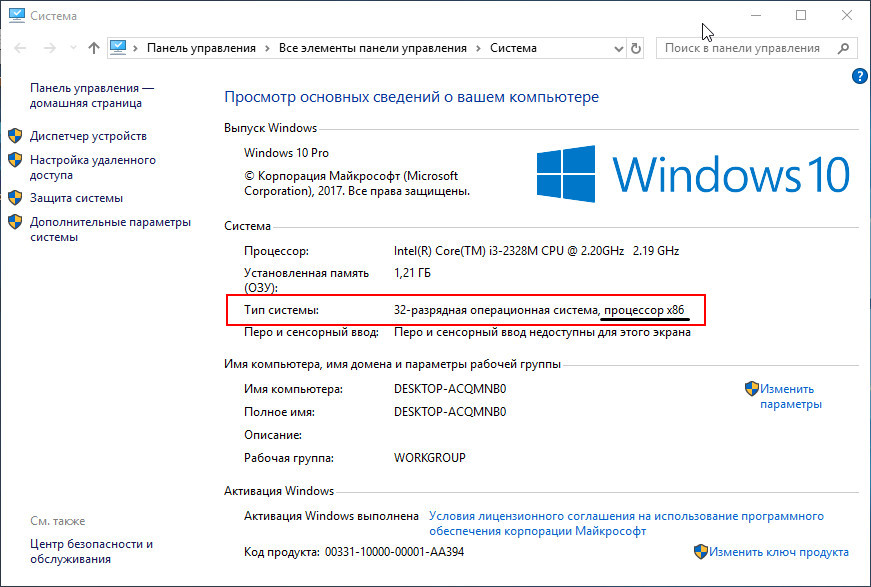
Общий результат в PCMark05
Производительность процессора в PCMark05
Производительность памяти в PCMark05
Дополнительный гигабайт оперативной памяти у 64-битной системы делает свое дело.
Производительность графики в PCMark05
Производительность винчестера в PCMark05
Итоги этой части тестирования
Все вполне ожидаемо. 64-битная система в большинстве чуть медленней за счет использования режима совместимости с 32-битными программами. Дополнительный гигабайт памяти не спасает ситуацию. Перейдем ко второй части тестирования.
При установке операционной системы Windows на компьютер наверняка многие из вас видели одну из этих странных надписей, именуемую как разрядность: x32, x64 и x86. О том, что это за цифры, знают немногие, при этом появилась легенда, что, мол, чем больше эта цифра, тем мощнее работает операционная система. Забегая вперед скажу, что это не так, хотя доля правды в этих словах есть.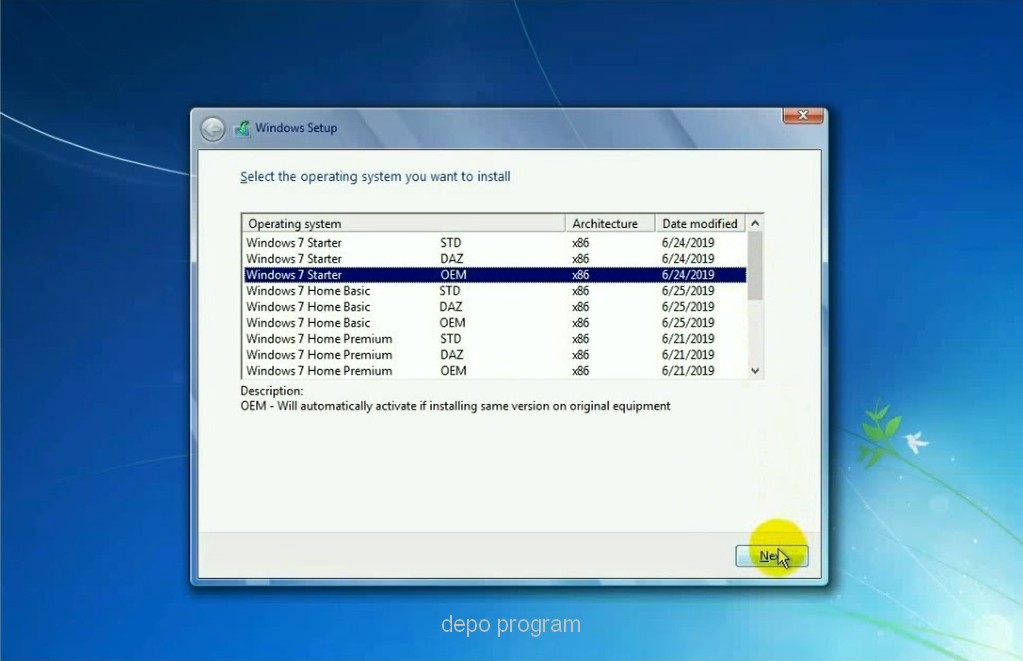
Цифры, упоминаемые чуть выше, обозначают ничто иное, как разрядность процессора. Последний для осуществления различных задач использует память, хранящую промежуточные параметры. Если размер этой памяти составляет 32 бита, тогда процессор (и операционную систему) именуют 32-битным, а если 64 бита, значит, 64-битным соответственно. Запутаться тут очень трудно. А вот что обозначает цифра x86 — 86 бит? Отнюдь, это еще одно обозначение 32-битного процессора.
Важно помнить одну важную деталь — если вы специально не устанавливали 64-битную операционную систему, то она у вас на 99% будет 32-битной. Однако это правило касается только тех компьютеров, которые были выпущены примерно до 2010-2011 года, потому что в настоящее время 32-битные процессоры выпускать практически прекратили. Все новые ноутбуки и ПК комплектуются исключительно Windows x64.
Вы еще не запутались? Прекрасно, тогда продолжим дальше углубляться в эту тему. Памяти размером в 32 бита в былое время хватало с головой — даже если процессор испытывал недостаток памяти, то он разбивал ее на несколько частей по 32 бита, что в свою очередь пагубно сказывалось на времени обработки вычислительных задач. Впоследствии в продаже начали появляться мощные вычислительные ПК, которым 32 бита памяти банально не хватало. Тогда производители решили создать более мощный 64-битный процессор, памяти которого хватало для того, чтобы моментально справляться даже со сложными задачами. Как я упоминал чуть выше, сегодня почти все производители перешли на создание 64-битных процессоров. При этом на него можно поставить привычную 32-разрядную операционную систему Windows — процессор будет имитировать работу 32-битного процессора. При установке Windows x64 будет задействована вся мощность.
Впоследствии в продаже начали появляться мощные вычислительные ПК, которым 32 бита памяти банально не хватало. Тогда производители решили создать более мощный 64-битный процессор, памяти которого хватало для того, чтобы моментально справляться даже со сложными задачами. Как я упоминал чуть выше, сегодня почти все производители перешли на создание 64-битных процессоров. При этом на него можно поставить привычную 32-разрядную операционную систему Windows — процессор будет имитировать работу 32-битного процессора. При установке Windows x64 будет задействована вся мощность.
Стоит ли переходить на «Виндовс» 64 bit? Вопрос очень интересный, однако ответ на него наверняка вас не обрадует — это зависит исключительно от ваших потребностей. То есть ли вы используете сложные программы, которые требуют больших вычислительных работ, то да, переходить однозначно стоит. Если же используете ПК для серфинга в интернете, то задействовать процессор вам вряд ли когда-придется. Впрочем, более подробно об этом я расскажу чуть ниже.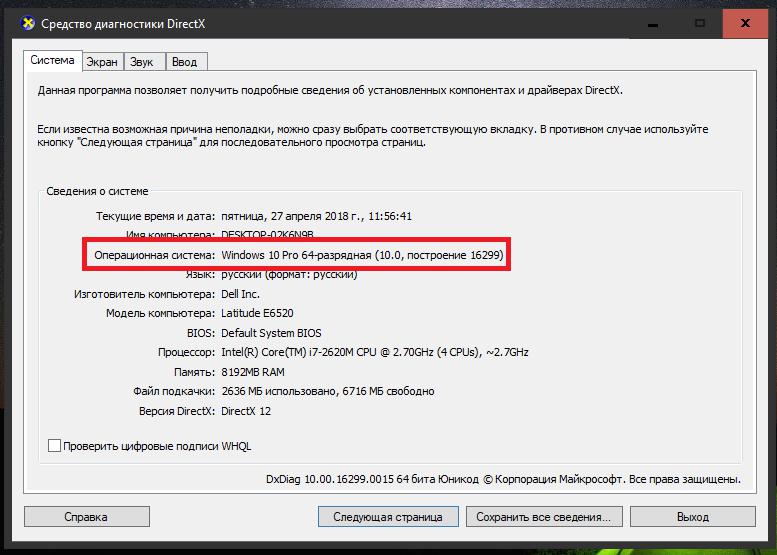
Различия между x32 и x64
Хотелось бы поведать более подробно рассказать о различиях между разрядностью.
- Пожалуй, главное отличие заключается в том, что версия Windows x32 способна поддерживать не более 3 Гб оперативной памяти, в то время как версия x64 способна работать сразу с 32 Гб. Кроме того, x32 способна запускать только 32-битные программы, под которые будет выделено не более 3 Гб памяти, а оставшиеся Гб будут просто не использованы ею. x64 может легко работать с 32-битными программами, выделяя для них более 3 Гб. Для 64-быитных приложений может задействоваться вся , используемая в компьютере.
- Следующее различие не менее важное: x64 поддерживает несколько ядер и процессоров одновременно. Поэтому если у вас установлен, скажем, четырехъядерный процессор, то лучше установить именно такую версию Windows, поскольку она будет работать намного более быстрее.
В целом, это и есть все отличия, которые могут быть вам интересны.
За и против
Давайте-ка еще раз пройдемся по всем пунктикам и выделим все плюсы и минусы обеих версий Windows.
- x64 является более производительной, если у вас установлен многоядерный процессор или сразу несколько процессоров. В остальных случаев каких-то заметных улучшений вы не обнаружите.
- 64-битная Windows позволяет работать более чем с 3 Гб оперативной памяти. Учитывая то, что даже обычный браузер типа Mozilla Firefox может легко «скушать» 1 Гб памяти, это огромный плюс.
- Некоторые программы и приложения способны работать исключительно в x32-системах и не поддерживают x64.
- Производители до сих пор не выпустили 64-разрядные версии драйверов для некоторых своих комплектующих, что может стать самой настоящей проблемой.
Как узнать разрядность Windows?
Ну а напоследок я расскажу вам о том, как узнать, какая именно версия «операционки» установлена на вашем компьютере.
- Для Windows 7 необходимо навести мышку на значок «Компьютер», нажать правую кнопку и выбрать пункт «Свойства». В открывшемся окне надо найти строчку «Тип системы», где будет указана разрядность.

- В случае с XP нужно проделать ту же самую процедуру, только есть один нюанс: если в пункте «Система» указано слово 64-Bit, то у вас 64-разрядная «Виндовс». Если такого слова нет, значит, 32-битная.
Читайте также…
как перейти с 32-битной версии и обратно
Сегодня все чаще пользователи современных персональных компьютеров сталкиваются с понятием 64-битных систем. В частности, начиная с операционной системы Windows 7 и выше, «операционки» поддерживают архитектуру 64 бита. Рассматривая подробности функционирования и технические принципы, попробуем найти решение проблемы, когда для установки доступна 64-битная система. Как перейти на нее с 32-битной версии операционной системы?
Немного истории
Прежде чем задаваться решением такой проблемы, нужно осветить некоторые исторические моменты, связанные с появлением того, что мы сегодня называем системами с 64-битной архитектурой.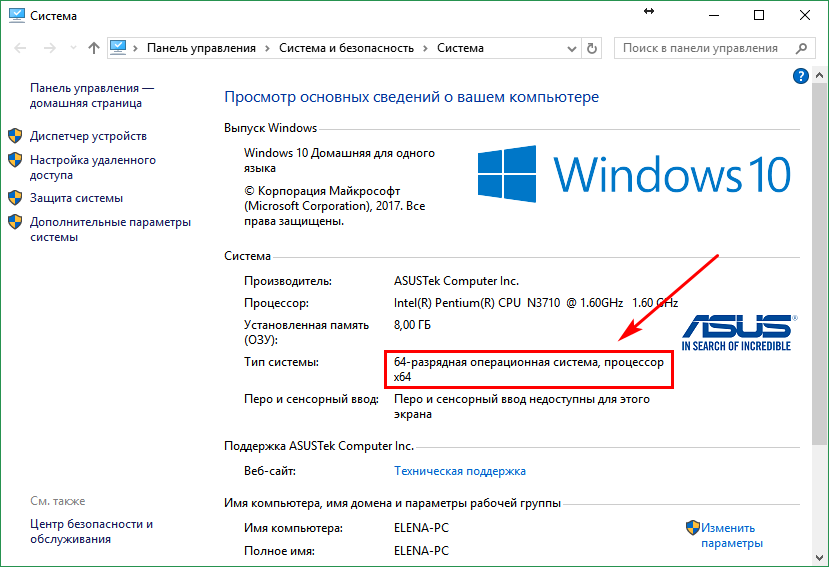
Как известно, здесь все зависит от возможностей процессоров. Изначально в качестве них использовались 8-битные, затем 16-битные и, наконец, 32-битные приложения, поддержка которых стала возможна, благодаря выходу новейшего поколения процессоров в виде первенца этой серии i486.
Долгое время это считалось самой современной разработкой, пока корпорация Microsoft не представила миру новую «операционку». Ею стала 64-битная система Windows (хотя был и вариант 32-разрядной версии).
При ее тестировании стало понятно, что процессоры, ориентированные на архитектуру 32 бита, просто физически не в состоянии адресовать запросы памяти свыше 4 Гб (реально эта цифра еще меньше – 3,5 Гб). Это считается абсолютным пределом 32-разрядной платформы. Но в мире компьютерных технологий появилось много новшеств типа команд мультимедиа MMX, которые требовали все больше и больше ресурсов. Вот и получилось, что с одной стороны вышла 64-разрядая операционная система, а с другой – появились новые, 2-х и 4-ядерные процессоры, способные с ней работать.
Кстати сказать, изобретение для операционной системы Windows архитектуры 64 бита собственной разработкой корпорации Microsoft не является. Дело в том, что первая 64-разрядная система появилась еще в далеком 1985 году и носила название UNICOS. Но в свое время она так и осталась невостребованной.
64-битная система: преимущества
Что касается основных возможностей и преимуществ 64-битных систем, очевидно, при соответствующем оборудовании они могут обрабатывать потоки данных в два раза быстрее. С их появлением стало возможным увеличение оперативной памяти до немыслимых пределов. На сегодняшний день он составляет 192 Гб.
Конечно, очень большие сомнения вызывает то, что кто-то из пользователей сможет достигнуть этого потолка. Подождите! Компьютерные игры, использующие сложнейшую графику, развиваются очень стремительно, так что повышение планки использования «оперативки» не за горами.
Что касается 32-разрядных систем, они не позволяют устанавливать более 4 Гб (как уже было сказано выше). На старых машинах еще нужно задуматься о целесообразности такого перехода (даже если имеется поддержка архитектуры 64 бита), поскольку работать новая операционная система будет намного медленнее, хотя бы только потому, что очень сильно нагрузит системные ресурсы.
Проблемы с устаревшим оборудованием
Если уж задаваться вопросом, как осуществить переход на 64-битную систему, сразу стоит отметить момент, связанный с оборудованием, установленным на компьютере или ноутбуке.
Прежде всего, это касается самого процессора. Сначала нужно узнать его модификацию (скажем, при помощи утилиты Everest), а затем на сайте производителя посмотреть, поддерживает ли он 64-битную разрядность.
Тоже самое касается остального оборудования типа винчестеров, сканеров, принтеров и т.д. Вполне может быть, что после установки 64-битной системы они работать не будут вообще. Дело в том, что для такого оборудования нет драйверов в собственной базе данных Windows 7, 8 или 10, да и сами разработчики новые драйверы для устаревшего оборудования просто не выпускают.
64-битная система: как перейти?
Теперь рассмотрим основной вопрос перехода на 64-разрядную версию операционной системы Windows. Многие пользователи приобретают или скачивают дистрибутив, в котором присутствует 64-битная система. Как перейти на нее без переустановки? Вопрос, на который может быть дан однозначный ответ: никак. Поясним почему.
Связано это не столько с файловыми системами, сколько с самой архитектурой системы. В ней просто не предусмотрено обновление версии 32-бита на версию 64-бита, хотя файловые системы могут совпадать (например, NTFS). Для системных дисков и разделов FAT32 не поддерживается.
Зато в 64-битных системах запустить 32-битные приложения и программы можно без проблем (но не наоборот).
Что касается установки, необходимо использовать оригинальный установочный диск и в качестве основного действия произвести форматирование винчестера и логических разделов по предложенной схеме. Само собой разумеется, что ценную информацию предварительно нужно сохранить на съемном носителе, а ранее инсталлированные программы и приложения придется устанавливать заново. Как уже было сказано выше, ничего страшного в том, что они рассчитаны на 32-битные системы, нет.
Обратные действия
Инсталляция завершена, и у нас на компьютере имеется 64-битная система. Как перейти на 32-разрядную операционную систему, если что-то не устраивает? Опять же, никак. Потребуется произвести полную переустановку. Заметьте, это в обоих случаях касается не только самой «операционки», но и абсолютно всех драйверов, поскольку они тоже рассчитаны на использование в системах с определенной разрядностью (x86 или x64).
При этом можно будет оставить файловую систему NTFS или же произвести форматирование в FAT32.
Итог
Вот, собственно, и все по теме «64-битная система: как перейти с версий 32 бита». В принципе, ничего сложного в этом нет. Единственное, что каждый юзер должен понимать: в этом случае необходимо обязательное форматирование и полная переустановка операционной системы. Обычными средствами обновления или как-то по-другому сделать это просто не получится.
К тому же немаловажным является предварительное тестирование «железного» оборудования на предмет совместимости с новой версией операционной системы, а также вопрос целесообразности установки 64-битной Windows на маломощные машины. Поскольку можно просто добиться обратного эффекта, когда быстродействие будет ослаблено за счет использования ресурсов самой «операционки».
Многие на нашем сайте задаются вопросом, кукую битность (разрядность) Windows установить на компьютер, 32 или 64 бита? В этой статье мы проясним ситуацию с выбором 32 или 64 битных систем. Для начала давайте разберемся что что такое битность (разрядность) архитектуры.Термины 32-разрядный и 64-разрядный относятся к способу обработки информации процессором компьютера (ЦП). 64-разрядная версия Windows обрабатывает большие объемы оперативной памяти (RAM) эффективнее, чем 32-разрядная система. В википедии есть 2 страницы о 32 (x86) и 64 битной архитектуре:
Да все это тяжело для понимания. Объясню своими словами 64 битная архитектура ОС это усовершенствованная 32 (86) битная архитектура. Она имеет более новые наборы команд для вычислений, а также может работать с большими объемами оперативной памяти. Если брать семейство ОС Windows, то 32 битная ОС фактически может обработать только 3,2 гигабайта оперативной памяти, а 64 теоретически до 4 терабайтов. О чем это говорит нам? Что же выбрать 32 или 64?О том что целесообразно ставить ОС исходя из количества оперативной памяти. Например если у вас стоит 3ГБ оперативки или меньше, вам лучше поставить 32 битную систему, а если у вас более 3ГБ, лучше 64 битку. Но не стоит забывать о том какой у вас процессор. В нашем сервисе мы давно заметили что если процессор имеет низкую частоту (от 1 до 2,4ГГц), то на 64 битной ОС компьютер работает медленно, даже если на нем установлено 4 и более ГБ оперативной памяти. По мнению нашего сервиса на такие компьютеры лучше ставить 32 битные системы и не более 4ГБ оперативной памяти. Кроме того крупные производители ноутбуков с низко частотными процессорами тоже ставят 32 битные системы с завода, даже при наличии 4ГБ памяти. Для установки 64-разрядной версии Windows требуется процессор, поддерживающий запуск 64-разрядной ОС Windows. Преимущества использования 64-разрядной операционной системы особенно очевидны при работе с большими объемами оперативной памяти (ОЗУ), например 4 ГБ и более. В таких случаях 64-разрядная операционная система обрабатывает большие объемы памяти более эффективно, чем 32-разрядная система. 64-разрядная операционная система работает быстрее при одновременном запуске нескольких программ и частом переключении между ними. В любом случае что ставить, выбирать вам, а мы ответим на интересующие вас вопросы ниже. Как определить, установлена на компьютере 32-разрядная или 64-разрядная версия Windows?Чтобы в ОС Windows или определить, какая версия Windows используется на компьютере (32-разрядная или 64-разрядная), выполните следующие действия.
Если компьютер работает под управлением Windows XP, выполните следующие действия.
Как определить возможность запуска на компьютере 64-разрядной версии Windows?Чтобы компьютер мог работать под управлением 64-разрядной версии Windows, у него должен быть 64-разрядный процессор. Чтобы узнать, поддерживает ли процессор 64-разрядные вычисления в Windows, выполните следующие действия.
Чтобы определить, поддерживает ли компьютер, работающий под управлением Windows XP, запуск 64-разрядной версии Windows, выполните следующие действия.
Можно ли обновить 32-разрядную версию Windows до 64-разрядной версии Windows или перейти с 64-разрядной версии Windows на 32-разрядную версию Windows?Если требуется перейти с 32-разрядной версии
Windows на 64-разрядную версию Windows или наоборот, следует создать
резервную копию файлов и выбрать полную установку Windows. Затем
необходимо восстановить файлы и переустановить программы. Примечания
Можно ли запускать 32-разрядные программы и драйвера на 64-разрядном компьютере?Большинство программ, созданных для 32-разрядных версий Windows, будут работать и в 64-разрядных версиях Windows. Исключениями являются некоторые антивирусы. Драйверы устройств, предназначенные для 32-разрядных версий
Windows, не работают на компьютерах под управлением 64-разрядных версий
Windows. Если попытаться установить принтер или другое устройство с
32-разрядным драйвером, оно не будет работать правильно в 64-разрядной
версии Windows. Можно ли запускать 64-разрядные программы и драйвера на 32-разрядном компьютере?Если программа специально создана для работы в 64-разрядной версии Windows, она не будет запускаться в 32-разрядной версии Windows. (Однако большинство программ, предназначенных для 32-разрядных версий Windows, работают и в 64-разрядных версиях Windows.) Драйверы устройств, предназначенные для 64-разрядных версий
Windows, не работают на компьютерах под управлением 32-разрядных версий
Windows. Нужны ли 64-разрядные драйверы для устройств при работе в 64-разрядной версии Windows?Да. Для работы в 64-разрядной версии Windows всем устройствам нужны 64-разрядные драйверы. Драйверы, разработанные для 32-разрядных версий Windows, не работают на компьютерах под управлением 64-разрядной версии Windows. Какие недостатки есть у 64 битной Windows?
Ну вот и все что мы хотели рассказать в этой статье, надеемся вы сделаете правильный выбор! Если вам нужны хорошие компьютерные советы жмите на ссылку и узнавайте больше о вашем компьютере. Если в статье мы что то упустили пишите нам в комментариях и мы добавим это. А еще, если материал был вам полезен не скупитесь на лайки! |
В вычислениях байт является единицей данных, а обработка обычно обозначается как битовая обработка. В общем, существует два типа процессоров, а именно 32-битный процессор и 64-битный процессор. Этот тип процессора сообщает нам, к какому объему памяти процессор может получить доступ из регистра ЦП.
С увеличением доступности 64-разрядных процессоров и увеличения объема оперативной памяти Microsoft и Apple обновили версии своих операционных систем, предназначенные для использования всех преимуществ новой технологии. Первой полностью 64-битной операционной системой была Mac OS X Snow Leopard в 2009 году.Между тем первым смартфоном с 64-битным чипом (Apple A7) стал iPhone 5s. Что такое 32-разрядная операционная система?Это тип архитектуры ЦП, способный передавать 32 бита данных. Это относится к количеству данных и информации, которые ваш ЦП может легко обработать во время работы. Большинство компьютеров, выпущенных в начале 2000-х и 1990-х годов, были 32-битными. Один бит в регистре обычно может ссылаться на отдельный байт. Таким образом, 32-разрядная система способна адресовать около 4 294 967 296 байт (4 ГБ) ОЗУ.Его фактический предел составляет менее 3,5 ГБ (обычно), потому что часть регистра хранит различные другие временные значения, кроме адресов памяти. Что такое 64-битная операционная система?64-битный микропроцессор позволяет компьютерным системам обрабатывать информацию, данные и адреса памяти, представленные 64-битными. Такая система обычно может ссылаться на 16 эксабайт (17 179 869 184 ГБ) или 18 446 744 073 709 551 616 байт памяти. 64-разрядная система (компьютер с 64-разрядным процессором) может получить доступ к более чем 4 ГБ ОЗУ.Это во много миллионов раз больше, чем требуется для доступа средней рабочей станции. Это означает, что если у компьютера 8 ГБ оперативной памяти, ему потребуется 64-битный процессор. В противном случае процессору будет недоступно хотя бы 4 ГБ памяти. Преимущества 64-битной операционной системы перед 32-битнойНиже приведены следующие преимущества 64-разрядной операционной системы по сравнению с 32-разрядной операционной системой, например:
Разница между 32-битной и 64-битной ОС64-разрядный процессор более эффективен, чем 32-разрядный процессор, поскольку он может обрабатывать больше данных одновременно.64-разрядный процессор может хранить больше вычислительных значений, включая адреса памяти, что означает, что он может получить доступ в 4 миллиарда раз больше физической памяти 32-разрядного процессора. Вот ключевое отличие: 32-разрядные процессоры отлично справляются с ограниченным объемом оперативной памяти (в Windows 4 ГБ или меньше), а 64-разрядные процессоры могут использовать гораздо больше. Основное различие между 32-битными процессорами и 64-битными процессорами — это количество вычислений в секунду, которые они могут выполнять , что влияет на скорость, с которой они могут выполнять задачи.Ниже приведены еще несколько различий между 32-битными и 64-битными операционными системами, например:
Как выбрать процессоры?Хотя 64-разрядный процессор обладает большей вычислительной мощностью, чем 32-разрядный процессор, это не всегда означает, что вам нужен 64-разрядный компьютер или программное обеспечение.Следует ли вам устанавливать на компьютер 32-битное или 64-битное приложение, зависит от ваших текущих настроек. Если вы хотите, чтобы ваш компьютер был быстрым, вам, вероятно, следует выбрать 64-битный процессор. Вы даже можете использовать этот процессор, если используете 32-битные программы, поскольку большинство приложений обратно совместимы. Это означает, что на 64-битных компьютерах будет работать большинство 32-битных программ. Однако на 32-битном компьютере никакие 64-битные приложения не запускаются. Вот несколько причин, по которым вы можете захотеть перейти на 64-битный процессор:
|
32-бит против. 64-разрядная операционная система
Это действительно сбивает с толку некоторых людей, выбирающих между 32-разрядной системой и 64-разрядной системой .Перейдите на веб-сайт любой операционной системы, и вам будет предложено загрузить любую версию одной и той же операционной системы. Так в чем разница? Почему у нас две разные версии одной и той же ОС? Давайте разрешим эту загадку раз и навсегда.
Итак, в настоящее время вы можете увидеть либо 32-разрядную, либо 64-разрядную операционную систему. В обеих этих системах нет абсолютно никакой разницы, они на 100% похожи со всеми одинаковыми функциями и приложениями. Теперь вам может быть интересно, , какой из них выбрать .Что ж, ответ довольно прост.
Зависит от процессора
Ага, вы правильно прочитали. Фактически, тип устанавливаемой вами операционной системы зависит от типа вашего процессора. В настоящее время доступно 2 основных типа процессоров: 32-битный и 64-битный . 64-битный процессор может работать как с 32-битными, так и с 64-битными операционными системами, однако 32-битный процессор может работать только с 32-битными операционными системами.
Теперь, когда вы знаете, какой из них выбрать, следующий вопрос будет заключаться в том, в чем разница между ними.32 байта ОЗУ, что составляет около 4 ГБ. Точно так же для 64-битных систем вы можете использовать до 16 экзабайт ОЗУ. Это всего лишь теоретическая величина. Несмотря на наличие этих физических ограничений, Microsoft обычно ограничивает объем используемой оперативной памяти в зависимости от приобретенной вами лицензии на программное обеспечение. Это не проблема для операционных систем с открытым исходным кодом, таких как Linux и BSD.
Примечание — Если у вас 64-битный процессор и вы установили 32-битную систему, вы будете ограничены использованием 4 ГБ ОЗУ.
Программное обеспечение
Это самое главное. Поэтому, если вы используете 32-битную систему, вы можете устанавливать только программное обеспечение, предназначенное для 32-битных систем. Однако, если вы используете 64-битную систему, вы также можете запускать как 32-битное, так и 64-битное программное обеспечение. Большинство распространенного программного обеспечения рассчитано на 32 бита, поскольку оно работает в обоих местах. Но для некоторых тяжелых программ, таких как редактирование и рендеринг изображений и видео, предлагается версия с более высоким битом, потому что она сможет лучше использовать процессор и оперативную память.
Программное обеспечение драйвера устройствадля различного оборудования явно требует, чтобы вы установили версию, соответствующую вашей системе.32-битный драйвер бесполезен в 64-битной системе и наоборот.
Что такое X86_64?
Вы, должно быть, видели это в некоторых операционных системах. Этот тип системы доступен в дистрибутиве на основе Arch Antergos. Это просто расширение x64 инструкции x86 от Intel. Такие системы являются системами X32, но они также поддерживают 64-битные версии.
Несколько важных моментов
- До 32-битных систем были 16-битные системы, а до этого у нас были 8-битные системы.
- После 64 следующий шаг кажется 128, но это может произойти не скоро.
- Текущая доступность ОЗУ для 64-битных систем составляет 16 экзабайт, чего не было ни в одной системе.
- 32-битная версия близка к мертвой, и даже Ubuntu отказался от создания 32-битных ISO.
- Ближайшее будущее будет только за 64-битными системами.
Заключение
Количество бит в системе отражает количество бит, которое его процессор может обработать за цикл. Чем больше бит в вашем процессоре, тем больше оперативной памяти вы можете использовать.64-разрядная операционная система будет работать только на 64-разрядном процессоре . Однако 32-битная система может работать на 32- или 64-битном процессоре. То же самое применимо и к программному обеспечению. По-прежнему рекомендуется использовать программное обеспечение, разработанное для вашего типа системы.
Как узнать, какой у вас 32-битный или 64-битный компьютер?
Краткое описание: в этой быстрой подсказке показано, как проверить, является ли компьютер 32-разрядным или 64-разрядным. Вы также можете проверить, поддерживает ли ваша система 64-разрядную версию.
Какая у меня система: 32-битная или 64-битная? Как определить, какой у меня компьютер 32-битный или 64-битный? Как узнать, поддерживает ли моя система 64-разрядную версию или нет? Я использую 32-битную Ubuntu или 64-битную Ubuntu? Я использую 32-битный Ubuntu на 64-битном процессоре? У меня 32- или 64-битная Windows?
Это некоторые общие вопросы, которые часто задают пользователям. Определить, является ли компьютер 32-битным или 64-битным, довольно просто. Прежде чем мы рассмотрим , как определить, является ли ваш компьютер 32-разрядным или 64-разрядным , сначала давайте посмотрим на разницу между двумя системами.
32-битные и 64-битные системы: в чем разница?
Процессорыв начале 1990-х годов использовали 32-битную архитектуру. Это означает, что их шина данных могла обрабатывать 32 бита за раз. По мере развития технологии на сцену вышли 64-битные процессоры.
Эти новые процессоры имеют разрядность шины данных 64 бита. Это означает, что они как минимум в два раза быстрее своих 32-битных собратьев. Чтобы использовать возможности 64-битных процессоров, операционные системы начали выпускать 64-битные версии.
Следует помнить, что 64-битный процессор может поддерживать как 32-битную, так и 64-битную ОС, но 32-битный процессор может работать только с 32-битной ОС.
Если вы купили компьютер в последние 7-8 лет, у вас должна быть 64-битная система. Не волнуйтесь, я не буду заставлять вас копаться и смотреть, когда вы купили свой компьютер.
Подробнее о 32-битной и 64-битной версиях читайте здесь.
Итак, вы узнали следующее:
- Ваш компьютер может иметь 32-битный или 64-битный процессор
- Ваша операционная система может быть 32-битной или 64-битной
- Компьютер с 64-битным процессором может работать как 32-битным, так и 64-битным битовые операционные системы
- Компьютер с 32-битным процессором не может работать с 64-битными операционными системами
Теперь, когда вы знаете основы, давайте посмотрим, как определить, какая у вас 32-битная или 64-битная система. как Windows, так и Linux.
Как узнать, является ли ваш компьютер 32-разрядной или 64-разрядной версией Windows
Получить эту информацию в Windows довольно просто. Вот как это сделать в два простых шага.
Перейдите в проводник Windows, щелкните правой кнопкой мыши «Этот компьютер» и выберите «Свойства».
Вы увидите системную информацию на следующем экране. Здесь вы должны искать Тип системы.
Как вы можете видеть на изображении выше, написано «64-разрядная операционная система, процессор на базе x64».
Это означает, что у меня установлена 64-битная операционная система Windows на 64-битном процессоре.
Вот как это работает в Windows. Теперь позвольте мне показать вам, как определить, какая у вас система в Linux — 32-битная или 64-битная.
Как узнать, является ли ваш компьютер 32-разрядным или 64-разрядным в Linux
Если вы используете Ubuntu или любую другую форму Linux, все равно легко определить, является ли ваша система 32-битной или 64-битной. Имейте в виду, что мы говорим здесь о процессоре, а не о самой ОС.
Откройте терминал и выполните следующую команду:
ЛСКПУ Вы должны увидеть такой результат:
Архитектура: x86_64
Операционные режимы ЦП: 32-бит, 64-бит
Порядок байтов: Little Endian
ЦП: 4
Список процессоров в режиме онлайн: 0-3
Поток (ов) на ядро: 2
Ядра на сокет: 2
Сокеты: 1
Узлы NUMA: 1
Идентификатор поставщика: GenuineIntel
Семейство процессоров: 6
Модель: 69
Название модели: Intel (R) Core (TM) i5-4210U CPU @ 1.70 ГГц
Степпинг: 1
МГц ЦП: 1694,812
Макс.МГц ЦП: 2700,0000
Мин. МГц ЦП: 800,0000
BogoMIPS: 4788,66
Виртуализация: VT-x
Кэш L1d: 32 КБ
Кэш L1i: 32 КБ
Кэш L2: 256 КБ
Кэш L3 : 3072K
NUMA node0 ЦП: 0-3
Флаги: fpu vme de pse tsc msr pae mce cx8 apic sep mtrr pge mca cmov pat pse36 clflush dts acpi mmx fxsr sse sse2 ss ht tm pbe syscallgbm constant_pdpets arch_perfmon УИБ БПС rep_good nopl xtopology nonstop_tsc aperfmperf eagerfpu ПНИ PCLMULQDQ dtes64 монитор ds_cpl VMX Эст tm2 SSSE3 sdbg FMA CX16 xtpr pdcm PCID sse4_1 sse4_2 movbe POPCNT tsc_deadline_timer АЕС XSAVE AVX F16C rdrand lahf_lm ABM EPB tpr_shadow vnmi FlexPriority епть VPID fsgsbase tsc_adjust Bmi1 AVX2 smep bmi2 словия invpcid xsaveopt dtherm ida arat pln pts
Вам нужно найти строку, которая начинается с CPU op-mode .Как видно из приведенного выше результата, мой процессор поддерживает 32- и 64-разрядные версии. Это означает, что у меня 64-битный процессор.
Если вы видите только 32-разрядную версию в операционном режиме ЦП, у вас 32-разрядная система.
Как определить, является ли Ubuntu 32- или 64-битной
Итак, мы только что увидели, как определить, является ли наша система 32-битной или 64-битной. Но как узнать, является ли Ubuntu, установленный в вашей системе, 32-разрядным или 64-разрядным?
Я имею в виду, что 64-битная система может поддерживать как 32-битные, так и 64-битные операционные системы.Поэтому, если у вас 64-битная система, лучше (и рекомендуется) установить 64-битную ОС.
Чтобы проверить, является ли установленная ОС Ubuntu 32-разрядной или 64-разрядной, мы воспользуемся той же командой, что и в предыдущем разделе:
ЛСКПУ В результате найдите строку, начинающуюся с Архитектура . Это расскажет вам об архитектуре ОС.
- x86, i686 или i386 означает 32-разрядный Linux
- x86_64, amd64 или x64 означает 64-разрядный Linux
В моем случае в результате у меня x86_64, что означает, что у меня установлен 64-разрядный Ubuntu.
В качестве альтернативы вы можете использовать эту команду, которую мы видели в более старой статье о поиске вашей версии Ubuntu Unity:
uname -m Результатом будет x86, i686, i386, x86_64, x64 и т. Д. И вы легко сможете по нему разработать архитектуру ОС.
Вы также можете использовать команду arch:
арка В выходных данных будет указано, является ли ваша установленная система Linux 32-разрядной или 64-разрядной.
Надеюсь, этот краткий пост помог вам выяснить, какой у вас процессор: 32-разрядный или 64-разрядный, а также 32-разрядная или 64-разрядная операционная система.
Нравится то, что вы читаете? Пожалуйста, поделитесь этим с другими.
32-битные и 64-битные операционные системы: различия, идентификация и примеры
32-битные и 64-битные Архитектура Системы
Самое важное — это понимать различия между 32-битными и 64-битными аппаратными архитектурами. Это также относится к программному обеспечению, поскольку именно архитектура оборудования в конечном итоге ограничивает возможности программного обеспечения. Программное обеспечение может быть спроектировано и реализовано так, чтобы использовать базовое оборудование на полную мощность, но не более того.Приведенная ниже матрица суммирует совместимость между 32-битным и 64-битным оборудованием и программным обеспечением.
Матрица совместимости
| 32-разрядная ОС | 64-битная ОС | |
| 32-разрядный процессор | ДА | НЕТ |
| 64-битный процессор | ДА | ДА |
Примеры 32-битных и 64-битных процессоров:
| 32-битный процессор | 64-битный процессор |
| Intel Pentium-II, III, M; Celeron-M | Intel Core 2, Core i3, i5, i7 |
| AMD Athlon, Athlon-XP, Duron | AMD Athlon 64, 64 FX |
Примеры 32-битной и 64-битной ОС:
| 32-разрядная ОС | 64-битная ОС | |
| Окна | Win-98, 2K, XP | Win-Vista, 7, 8, 10 |
| OS X | Тигр (10.4), Леопард (10,5) | Сьерра (10.10), Хай Сьерра (10.11) |
| Unix / Linux | 32-разрядная версия Ubuntu, 32-разрядная версия Debian | 64-разрядная версия Ubuntu, 64-разрядная версия Debian |
Различия между 32-битной и 64-битной ОС
- Минимальные требования к ОЗУ:
- Для установки 32-разрядной ОС требуется минимум 1 ГБ ОЗУ, а для установки 64-разрядной ОС требуется не менее 2 ГБ ОЗУ. Эти минимальные требования к оперативной памяти применимы ко всем операционным системам.
- 64-битная ОС может быть установлена только в системах с 64-битной архитектурой. В противном случае установка завершится ошибкой с сообщением об ошибке в момент запуска установщика / исполняемого файла.
- Хотя минимальные требования к ОЗУ для установки 64-разрядной ОС вдвое больше, чем для 32-разрядной ОС, это соотношение 1: 2 не является нормой. 64-разрядной ОС не требуется вдвое больший объем ОЗУ, чем 32-разрядной ОС, если только приложение не использует интенсивную память. 32).64), отрасль аппаратного обеспечения далеки от этого значения. В системе серверного класса мы по-прежнему используем ГБ, а в некоторых особых случаях — ТБ (терабайты) ОЗУ.
- Эффективность и производительность:
- Установка дополнительной ОЗУ в системе с 32-разрядным процессором не повлияет на производительность системы. 32-разрядные системы обычно не могут воспользоваться преимуществами добавленной оперативной памяти из-за ее ограничений в доступе к адресному пространству. 64-разрядная ОС
- не обязательно означает удвоение скорости и / или производительности, которые могут быть достигнуты в 32-разрядной ОС, особенно когда установленная ОЗУ составляет 4 ГБ или меньше.Установка дополнительной оперативной памяти приводит к значительному увеличению производительности в 64-битных системах.
Определение компьютеров с 32-разрядной и 64-разрядной архитектурой
ОС Microsoft Windows:
- Чтобы определить архитектуру, введите следующую команду в командной строке:
> wmic os получить osarchitecture
OSArchitecture
32-bit
- Чтобы определить ОС, нажмите Start , затем перейдите в панель управления и нажмите System .Откроется диалоговое окно, в котором будет отображаться либо 32-разрядная операционная система , либо 64-разрядная операционная система как Тип системы в системе Система .
- Чтобы идентифицировать программное обеспечение или приложения через графический интерфейс, откройте диспетчер задач , и вы сможете просмотреть архитектуру приложения / процесса как 32-разрядную или 64-разрядную.
ОС на базе Unix:
- Чтобы определить архитектуру ЦП, введите эту команду из окна терминала: lscpu
$ lscpu
Архитектура: x86_64
- Чтобы определить архитектуру ОС, введите: uname -m
$ uname -m
x86_64
Резюме урока
Различия между 32-битной и 64-битной системной архитектурой важны для компьютеров и ИТ-специалистов.Ограничения программного обеспечения в основном связаны с аппаратными ограничениями. Следовательно, нет причин устанавливать 64-битные приложения на 32-битную архитектуру, так как такие установки приводят к системным ошибкам. Чтобы в полной мере использовать возможности 64-разрядных процессоров, по возможности следует использовать 64-разрядную ОС и прикладное программное обеспечение. Хотя из соображений совместимости вы можете установить и запустить 32-битную ОС и приложения на 64-битном процессоре, но это не приведет к увеличению производительности. Мы обсудили команды, которые можно использовать для идентификации 32-битных и 64-битных окон и систем на основе unix.
Практика:
32-разрядные и 64-разрядные операционные системы: различия, идентификация и примеры Викторина
Инструкции: Выберите ответ и нажмите «Далее». В конце вы получите свой счет и ответы.
Теоретический предел объема ОЗУ, который может использовать 64-разрядная система, составляет _____
Создайте учетную запись, чтобы пройти этот тест
Как участник, вы также получите неограниченный доступ к более чем 84 000 уроков по математике, Английский язык, наука, история и многое другое.Кроме того, получайте практические тесты, викторины и индивидуальные тренировки, которые помогут вам добиться успеха.
Попробуй это сейчасНастройка займет всего несколько минут, и вы можете отменить ее в любой момент.
Уже зарегистрированы? Авторизуйтесь здесь для доступа
Сравнение 32-битной и 64-битной версий и почему это имеет значение
Последнее обновление 27 февраля 2020 г.
Скорее всего, вы используете 64-разрядную / 64-разрядную операционную систему, приложение или ЦП — и даже не подозреваете об этом.
Из-за того, что macOS Catalina отказывается от поддержки 32-разрядной версии, некоторые пользователи могут оказаться без своих любимых приложений. Теперь macOS будет предупреждать пользователей перед обновлением до macOS Catalina и демонстрировать несовместимость:
Чтобы продолжать использовать свои любимые 32-разрядные приложения в macOS Catalina, разработчикам программного обеспечения необходимо обновить программное обеспечение для поддержки 64-разрядных версий. Если разработчик программного обеспечения решит не делать этого, пользователи могут использовать виртуальную машину с Parallels Desktop для запуска своих любимых приложений на своем Mac.
Что такое бит?
Согласно определению Lifewire, бит — это сокращение от двоичной цифры. С точки зрения непрофессионала, здесь вы видите единицы измерения, относящиеся к единицам и нулям, и они могут применяться к компьютерным сетям или памяти. Иногда вы видите форматирование как «32-битное» или «x32». Эти два формата представляют собой одно и то же.
32-битные и 64-битные операционные системы
32-разрядный процессор был самым популярным процессором, который использовался в компьютерах до начала 1990-х годов.Процессоры Intel Pentium и AMD были 32-разрядными, что означает, что Microsoft Windows 95, 98 и XP являются 32-разрядными операционными системами. Однако небольшой сдвиг произошел в 2003 году, когда Microsoft выпустила 64-битную версию Windows, а затем в 2005 году переместила внутренний процессор на 64-битный процессор AMD.
Microsoft Windows, использующая более мощный процессор в сочетании с более мощной операционной системой, раскрыла большой потенциал с улучшенной безопасностью, лучшей производительностью игры и возможностью выделять больше памяти по мере необходимости.Почему это важно? Каждый персональный компьютер (будь то Mac® или ПК) имеет 32-битную или 64-битную ОС, и это определяет удобство работы пользователя. Используемая ОС и программное обеспечение являются основой нашей продуктивности.
Разница между 32-битным и 64-битным процессорами
Проще говоря, 64-разрядный процессор более эффективен, чем 32-разрядный процессор, потому что он может обрабатывать больше данных в любой момент.
Самый популярный потребительский эталон процессора x64 в ЦП или аппаратном обеспечении — это Nintendo 64.Отсюда и название. Лично я всегда думал, что это произошло из-за того, что с Nintendo 64 было выпущено 64 игры (ха-ха). Нет, это из-за процессора. Кроме того, из популярной статьи HowStuffWorks я узнал, что этот конкретный процессор представляет собой специализированную систему микросхем, получившую название 64-битной R4300i «Reality Engine». (Вставьте сюда oooh и ahhhhh.)
В чем разница между 32-битным и 64-битным программным обеспечением?
HowToGeek обрисовал в общих чертах очень полезную статью: «Почему большинство программ все еще 32-битные в 64-битной версии Windows.” Он предоставляет полезную информацию о том, почему пользователи должны заботиться о различиях и как они влияют на их производительность.
Самый большой и простой способ ответить, в чем разница между программным обеспечением 32x и 64x, состоит в том, что версия 64x будет более безопасной и надежной.
Как проверить, является ли приложение macOS 32-разрядным или 64-разрядным
Если вы используете macOS® Mojave, довольно легко увидеть, является ли какое-либо приложение на вашем Mac 32- или 64-разрядным.Следуйте по этому пути:
Apple меню > Об этом Mac> Системный отчет
Из отчета о системе перейдите к Программное обеспечение> Приложения > Выберите желаемое приложение
В зависимости от приложений на вашем Mac вы можете видеть в основном 64-битные, некоторые 32-битные или все 32-битные.Это полностью зависит от ваших личных настроек.
Как запускать старые 32-разрядные операционные системы и приложения на вашем Mac
Запускать на Mac старые 32-разрядные операционные системы или программное обеспечение легко и быстро. С Parallels Desktop® для Mac вы можете виртуализировать любую 32-разрядную операционную систему на виртуальной машине и запустить необходимое приложение. 32-битные операционные системы могут быть MacOS или Windows. Например, так выглядит 32-разрядная виртуальная машина macOS в Parallels Desktop:
Запуск виртуальной машины macOS на macOS с Parallels Desktop может показаться немного избыточным, но он абсолютно необходим для пользователей, которым нужны более старые 32-разрядные операционные системы или приложения.Разработчикам также необходимо кодировать, тестировать и развертывать, не покупая вторичные машины.
Скачать бесплатную пробную версию Parallels Desktop очень просто! Просто загрузите .dmg, создайте новую виртуальную машину с необходимой операционной системой и запустите приложение, чтобы начать работу.
В чем разница между 32-битными и 64-битными процессорами?
Главная »В чем разница между 32-битными и 64-битными процессорами?Как многие из нас знают, производители, компании и частные лица сегодня начали переходить на 64-битную Windows вместо 32-битной Windows.Хотя это дает множество преимуществ, эта концепция может показаться совершенно чуждой тому, кто не обладает какой-либо информацией по этому вопросу.
Для начала нам нужно знать, что такое бит. Проще говоря, бит — это самая основная единица данных или информации в цифровых коммуникациях и вычислениях в целом. У бита может быть только два состояния — истина или ложь. Следовательно, это физически реализовано с использованием устройства только с двумя состояниями. Эти значения обычно представлены как 1 или 0.Что касается процессоров, количество битов, используемых в процессоре, определяет размер его реестра и объем данных, которые он может обработать.
В чем разница между 32-битным и 64-битным процессорами
32-битный процессор
Этот тип процессора использовался во всех компьютерах до начала 1990-х годов . Все первые процессоры AMD и Intel Pentium были 32-разрядными. Если компьютер оснащен 32-разрядным процессором, операционная система на нем также будет 32-разрядной.Это означает, что они работают с 32-битными блоками данных. Все мы знакомы с Windows 95, 98 и XP; это 32-битные операционные системы, которые раньше были самыми популярными платформами для компьютеров с 32-битными процессорами.
64-битный процессор
IBM изобрела модификацию процессоров 1961 . Он представил суперкомпьютер IBM 7030 Stretch. Только в начале 2000-х он использовался в домашних ПК. Это было, когда Microsoft выпустила 64-битные версии Windows Vista, Windows 7, Windows 8 и Windows 10, которые поддерживали 64-битные процессоры.
В чем разница между 32-битным и 64-битным процессорами?
1. Различные операционные системы: На компьютере с 32-разрядным процессором может быть только 32-разрядная операционная система. Однако 64-битный процессор может иметь как 64-битную, так и 32-битную версии операционной системы. Однако его функциональные возможности могут быть не такими эффективными в 32-разрядной операционной системе.
2. Различная производительность: Наиболее существенное различие между ними — скорость выполнения различных задач.Количество битов определяет количество вычислений, которые процессор выполняет за секунду, что влияет на скорость и производительность. 64-разрядные процессоры бывают двух-, четырех-, шести- и восьмиъядерными. Чем больше количество ядер, тем больше вычислений выполняется в секунду и, следовательно, тем выше скорость. По этой причине считается, что 64-разрядные процессоры обеспечивают большую скорость, вычислительную мощность и производительность.
3. Максимальный объем памяти: Еще одним фактором, позволяющим различать два процессора, является максимальный объем памяти, который они поддерживают.Обратите внимание, что здесь мы говорим об ОЗУ (оперативной памяти). 32-разрядные компьютеры могут поддерживать максимум 4 ГБ памяти. С другой стороны, 64-битный компьютер способен поддерживать большой объем памяти.
В настоящее время 64-разрядный имеет максимальную возможность поддержки до 192 ГБ ОЗУ, однако теоретически 64-разрядные процессоры могут поддерживать до 16,8 млн терабайт (ТБ) ОЗУ (в конечном итоге снимая все будущие ограничения на размер ОЗУ). Эта функция особенно важна при использовании программного обеспечения для проектирования, графического дизайна и редактирования видео, поскольку эти приложения требуют выполнения большого количества вычислений для рендеринга изображений.
4. Совместимость: Также важно отметить, что почти все 32-битные программы поддерживаются 64-битными процессорами, тогда как 32-битные процессоры не поддерживают 64-битные программы. Это означает, что 64-битные процессоры имеют лучшую совместимость и более высокую доступность программного обеспечения.
Читайте также: Что такое Биос?
Что такое архитектура x86 и чем она отличается от архитектуры x64?
Вы когда-нибудь сталкивались с x86 и x64, но не понимаете, что они означают? Не беспокойтесь, в этом блоге будет рассказано все, что вам нужно знать о x86 и его архитектуре, а также о x64 и их различиях между собой.
Что такое архитектура x86?x86 — это семейство архитектур с набором команд (ISA) для компьютерных процессоров, изначально разработанное Intel. Они относятся к способу обработки информации процессором компьютера (ЦП).
Что такое архитектура набора команд?
Это абстрактная модель компьютера, также называемая компьютерной архитектурой. Это часть компьютера, относящаяся к программированию, которое определяет поведение машинного кода.Набор команд — это язык, который компьютерный мозг должен понимать, который передает команды процессору компьютера и сообщает ему, что делать.
Вернуться к x86…
x86 разработан на основе микропроцессора Intel 8086 и его варианта 8088, где он начинался как 16-битный набор инструкций для 16-битных процессоров, где к x86 было добавлено много дополнений и расширений, где он вырос до 32-битных инструкций. наборы на протяжении многих лет с почти полной обратной совместимостью.
Бит как в 32-битном, так и в 16-битном формате является сокращением числа. Например, для 32-битного числа число будет содержать 32 бита, которые являются двоичными цифрами, равными 0 или 1. Для 32-битного числа это будет выглядеть примерно так: 101010101010101010101010101010.
Сегодня термин x86 обычно используется для обозначения любого 32-разрядного процессора, совместимого с набором инструкций x86. Микропроцессор x86 способен работать практически на любом типе компьютера, от ноутбуков, серверов, настольных компьютеров, ноутбуков до суперкомпьютеров.
Что такое x64?
Подобно x86, x64 также представляет собой семейство архитектур с набором команд (ISA) для компьютерных процессоров. Однако x64 относится к 64-битному процессору и операционной системе, а не к 32-битной системе, которую обозначает x86.
Но почему x64 относится к 64-битной системе, а x86 — к 32-битной системе?
Это был вопрос, который я тоже сначала задавал себе. Однако это связано с тем, что, когда процессор только создавался, он назывался 8086.8086 был хорошо спроектирован и популярен, он сначала может понимать 16-битный машинный язык. Позже он был улучшен и увеличил размер инструкций 8086 до 32-битного машинного языка. По мере улучшения архитектуры они сохранили 86 в конце номера модели, 8086. Эта линейка процессоров была известна как архитектура x86.
С другой стороны, x64 — это имя архитектуры для расширения набора инструкций x86, которое включает 64-битный код. Когда он был первоначально разработан, он назывался x86-64.Однако люди думали, что имя было слишком длинным, и позже оно было сокращено до текущего x64.
В чем разница между x86 и x64?
Как вы, ребята, уже можете сказать, очевидная разница будет заключаться в количестве бит для каждой операционной системы. x86 относится к 32-битному процессору и операционной системе, а x64 относится к 64-битному процессору и операционной системе.
Имеет ли большее количество бит в каждой операционной системе какие-либо преимущества?
Конечно! Это одна из основных причин, по которой количество битов с годами продолжает увеличиваться с 16 до 64 в настоящее время.32, что равно 4 294 967 295. Это означает, что 32-разрядный процессор имеет 4,29 миллиарда ячеек памяти, каждая из которых хранит один байт данных, что составляет прибл. 4 ГБ памяти, к которой 32-разрядный процессор может получить доступ без программных обходных решений для увеличения объема памяти.
Сегодня 4 ГБ достаточно для основных задач, но если вы хотите запускать несколько программ и другие задачи с более высокой нагрузкой, 4 ГБ недостаточно. Кроме того, в 64-битной системе он будет более эффективным, поскольку он может обрабатывать данные в виде 64-битных фрагментов по сравнению с 32-битными фрагментами.Ваша 64-битная система также может запускать 32-битные программы, поскольку они обратно совместимы. Но это не работает иначе, когда 32-разрядный компьютер не может запускать 64-разрядные программы.
Пример одноплатного компьютера x86 (SBC)
ODYSSEY — X86J4125 переопределяет SBC (одноплатный компьютер) с предустановленной Windows 10 Enterprise и сопроцессором Arduino на борту, что делает IoT (Интернет вещей) проще, чем раньше.
С быстрым развитием Интернета вещей все больше и больше устройств Edge Computing подключаются к Интернету.В наши дни компьютер — это не просто большой прямоугольный черный ящик под столом или маленькое портативное устройство, работающее у вас на коленях. Компьютеры — это повсюду лежащие устройства, которые выполняют вычисления, общаются и хранят данные. Основываясь на этом определении, мы хотели бы представить наш новый продукт — ODYSSEY — X86J4125 .
ODYSSEY — это серия одноплатных компьютеров (SBC), позволяющих легко создавать приложения для периферийных вычислений. ODYSSEY — X86J4125, основанный на Intel Celeron J4125, является четырехъядерным процессором 2.Процессор с тактовой частотой 0 ГГц, разгоняется до 2,7 ГГц. Он обладает всеми замечательными функциями, которые необходимы стандартному компьютеру, включая 8 ГБ оперативной памяти LPDDR4, 64 ГБ хранилища eMMC (опционально), встроенный Wi-Fi / BLE, два порта Gigabyte Ethernet, аудиовход и выход, порты USB, HDMI, разъемы SATA, PCIe и т. Д.
Благодаря простому подключению к ODYSSEY — X86J4125 к мыши, клавиатуре и монитору, вы сразу получите Desktop Mini PC. С версиями eMMC у вас даже предустановлена Windows 10 Enterprise!
Что вы можете делать с Odyssey, кроме создания мини-ПК?
С ODYSSEY — X86J4105 вы можете создать свой собственный NAS (Сетевое хранилище), ваш высокопроизводительный виртуальный маршрутизатор или 4G LTE Шлюз в ваших IoT-приложениях.Есть на борту ядро ATSAMD21, ARM Cortex-M0 + MCU, позволяющий программировать Arduino на платформе x86. Raspberry Pi совместимый 40-контактный разъем позволяет использовать сотни Pi HAT на рынке. Все Эти функции предоставляют безграничные возможности использования ODYSSEY — X86J4105.
ODYSSEY — X86J4105 — это больше, чем просто компьютер, со встроенным сопроцессором Arduino его можно использовать для подключения датчиков, гироскопа и многого другого. Вы также можете использовать ODYSSEY для своих проектов робототехники, медиацентра, кластера серверов, шлюза Интернета вещей, маршрутизатора и т. Д.Почему бы вам не начать исследовать свой путь к Интернету вещей с ODYSSEY уже сегодня!
Как определить, какая у вас ОС Windows 32-разрядная (x86) или 64-разрядная (x64)?Теперь вы знаете, в чем разница между архитектурой x86 и архитектурой x64, как проверить, является ли ваш компьютер системой x86 или x64?
Что ж, вот как проверить, работает ли на вашем компьютере 32-разрядная система или 64-разрядная система для ОС Windows, с помощью всего одного шага
Все, что вам нужно сделать, это:
- Нажмите клавиши Windows + X, чтобы открыть меню опытного пользователя, и щелкните систему.
- Прокрутите вниз, и вы сможете увидеть тип своей системы в технических характеристиках устройства
Резюме
И это все о различиях между x86 и x64! Надеюсь, вы узнали больше о каждой из их архитектур и о том, как определить, является ли ваша ОС Windows x86 или x64!
 В дополнение к этому у него есть возможность хранить больше данных, сохраняя больше вычислительных значений, включая адреса памяти, что помогает приблизительно в четыре миллиарда раз увеличить доступ к физической памяти, к которой может обращаться 32-разрядный процессор.
В дополнение к этому у него есть возможность хранить больше данных, сохраняя больше вычислительных значений, включая адреса памяти, что помогает приблизительно в четыре миллиарда раз увеличить доступ к физической памяти, к которой может обращаться 32-разрядный процессор.

 32-разрядный процессор подходит для любой программы, предназначенной для 32-разрядного процессора. В случае компьютерных игр вы получите гораздо большую производительность, обновив видеокарту, чем установив 64-разрядный процессор.
32-разрядный процессор подходит для любой программы, предназначенной для 32-разрядного процессора. В случае компьютерных игр вы получите гораздо большую производительность, обновив видеокарту, чем установив 64-разрядный процессор.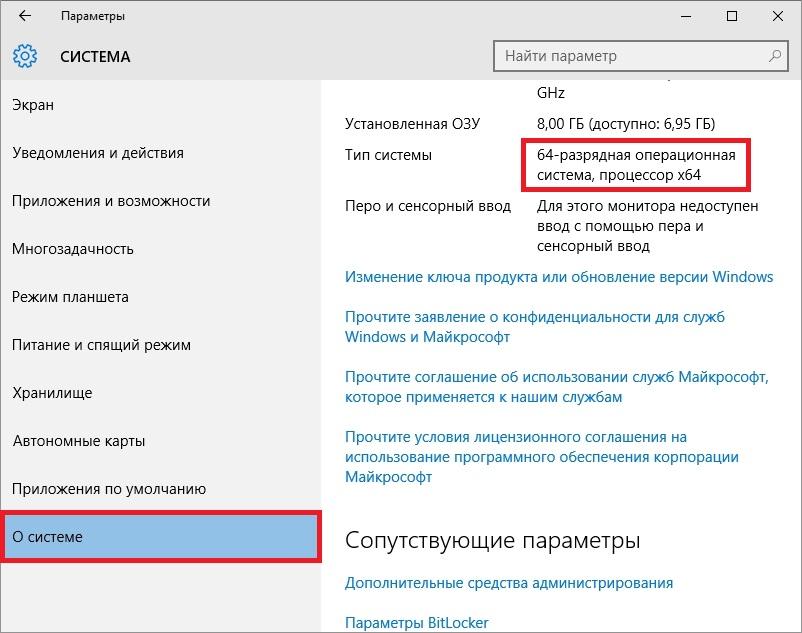
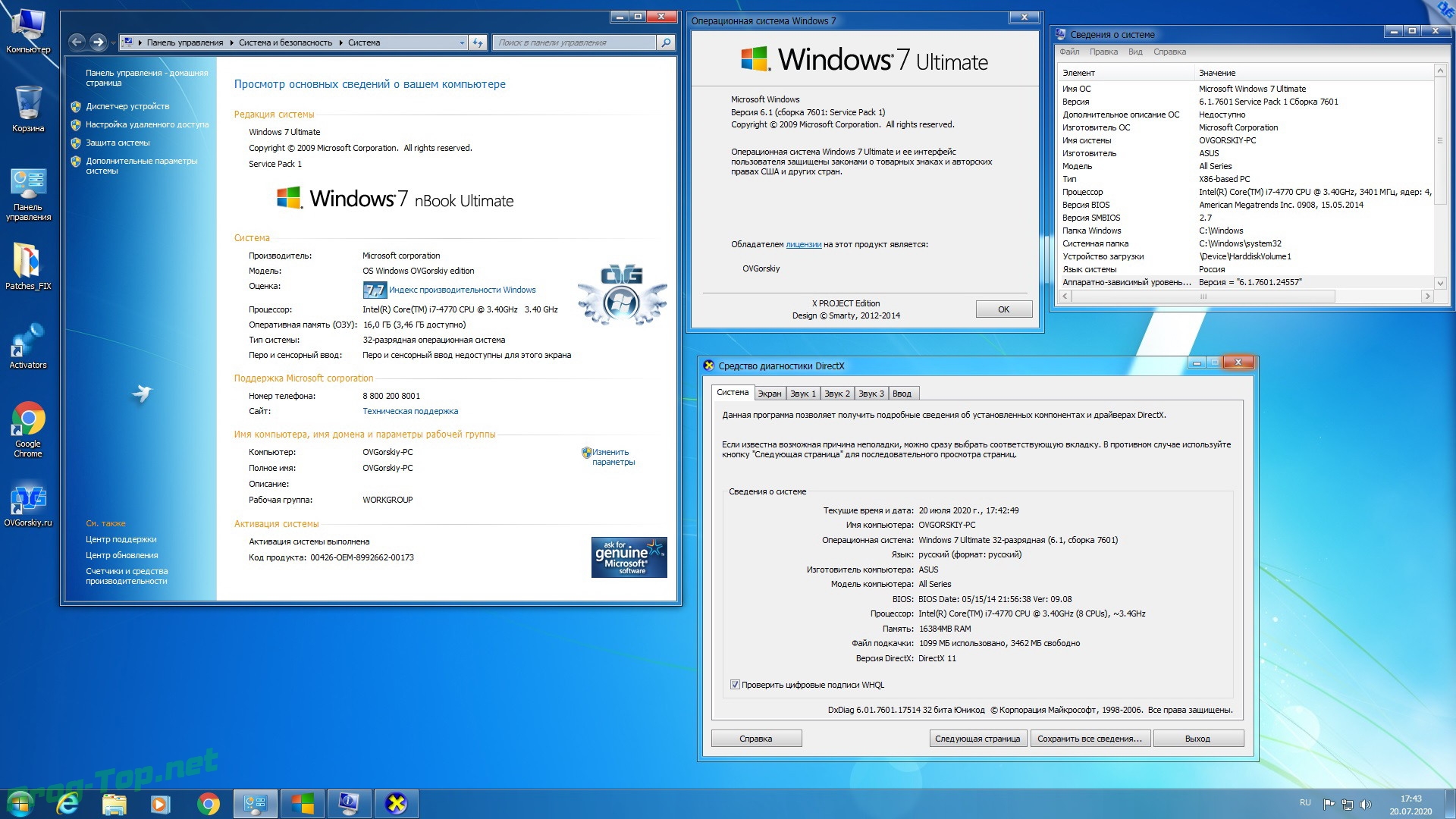 д.
д.